Wmv в mp4: Онлайн конвертер видео из WMV в MP4
Как конвертировать WMV в MP4

Одним из направлений преобразований видеофайлов является конвертирование роликов WMV в формат MPEG-4 Part 14 или как попросту его называют — MP4. Давайте разберемся, какие средства можно использовать для воплощения данной задачи.
Методы преобразования
Существует две базовых группы методов преобразования WMV в MP4: применение онлайн-конвертеров и использование программного обеспечения, установленного на ПК. Именно второй набор способов и окажется под прицелом нашего исследования.
Способ 1: Any Video Converter
Начнем мы с изучения алгоритма действий для решения поставленной задачи с помощью видеоконвертера Any Converter.
- Произведите активацию конвертера. Щелкайте «Добавить файлы».
- Активируется окно, где требуется сначала перейти в директорию расположения ролика WMV, а потом, отметив его, нажать «Открыть».
- Название ролика отобразится в основном окне видеоконвертера. Следует выбрать направление преобразования. Щелкните поле слева от наименования «Конвертировать!».
- Открывается выпадающий перечень. В левой его части щелкните значок «Видеофайлы», представленный в виде иконки с изображением видеопленки. После этого в группе «Форматы видео» отыщите наименование «Customized MP4 Movie» и кликните по нему.
- После выбора направления преобразования требуется указать конечную папку. Её адрес отображается в поле «Выходной каталог» в блоке «Базовые установки». Если текущая директория сохранения видеофайла не удовлетворяет, и вы желаете её сменить, то кликните иконку в образе каталога, помещенную справа от указанного поля.
- В инструменте «Обзор папок», который откроется после данного действия, отыщите тот каталог, куда вы хотите поместить преобразованный видеоролик. Выделив файл, применяйте «OK».
- Теперь путь к выбранной папке прописан в поле «Выходной каталог». Далее можно переходить к процедуре переформатирования. Кликните «Конвертировать!».
- Происходит процедура обработки, динамику которой наглядно демонстрирует графический индикатор.
- После её завершения будет запущен «Проводник» там, где расположен полученный MP4.


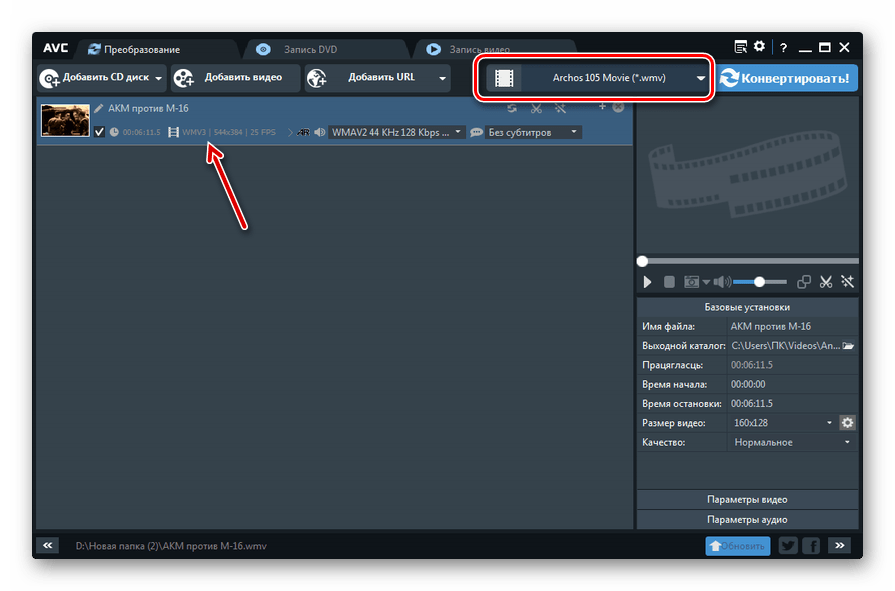


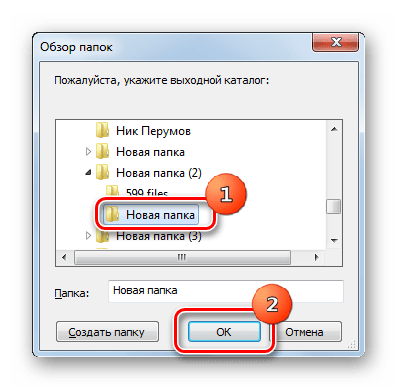



Способ 2: Convertilla
Другой метод преобразования WMV в MP4 осуществим с помощью простого медиаконвертера Convertilla.
- Запустите Convertilla. Кликните «Открыть».
- Запускается окно поиска медиафайла. Откройте директорию размещения WMV и отметьте данный объект. Жмите «Открыть».
- Адрес выбранного объекта будет прописан в области «Файл для конвертирования».
- Далее следует выбрать направление преобразования. Щелкайте по полю «Формат».
- Из раскрывшегося списка выбирайте позицию «MP4».
- По желанию можно настроить также качество видео, но это не является обязательным действием. Нам нужно указать папку сохранения полученного MP4, если не устраивает тот каталог, чей адрес прописан в данный момент в поле «Файл». Жмите на изображение папки слева от названного поля.
- Запускается инструмент выбора папки. Переместитесь в тот каталог, который считаете нужным и жмите «Открыть».
- После того, как новый путь к папке сохранения отобразится в поле «Файл», можно запускать обработку. Жмите «Конвертировать».
- Производится преобразование, о динамике которого сигнализирует индикатор.
- После окончания обработки внизу окошка программы над индикатором появится статус «Конвертирование завершено». Чтобы открыть папку размещения полученного файла, кликните по изображению папки справа от области «Файл».
- Откроется область размещения MP4 в оболочке «Проводника».
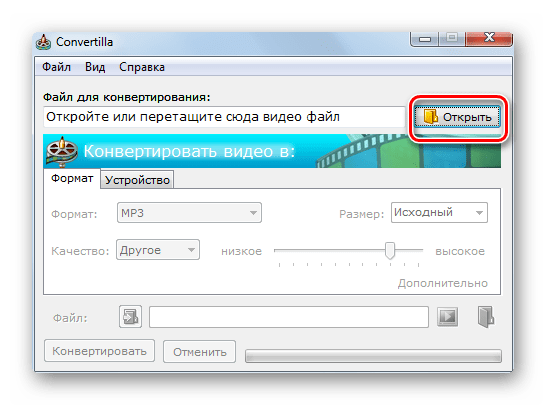
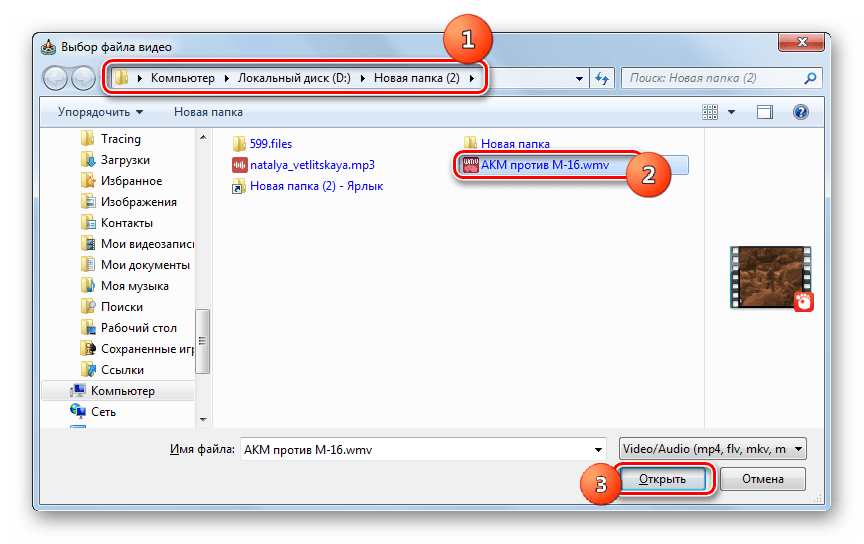
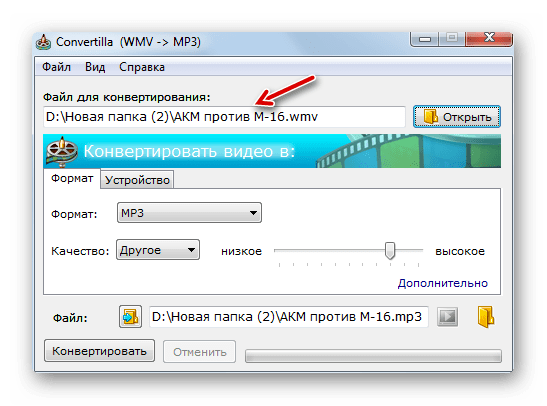
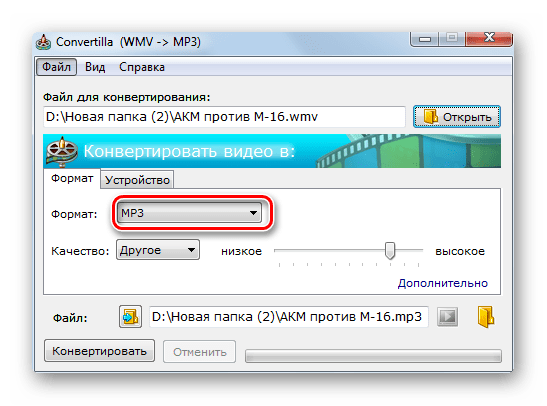
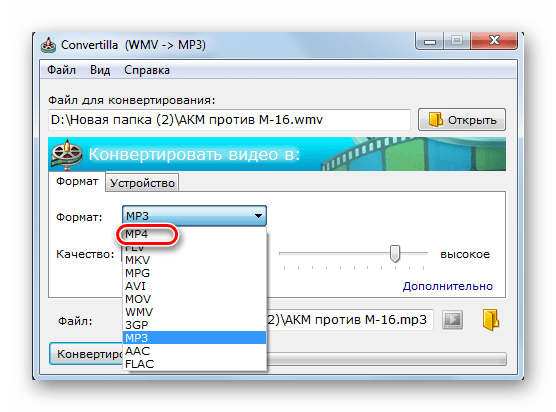



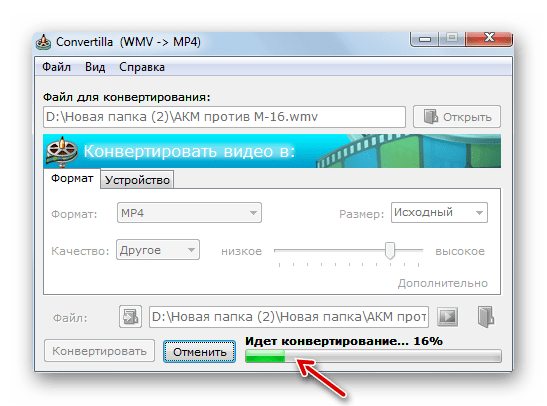


Данный способ хорош своей простотой, благодаря интуитивной понятности и компактности программы, но он все-таки предоставляет меньше возможностей указания настроек конвертирования, чем при выполнении задачи при помощи программ-конкурентов.
Способ 3: Format Factory
Следующий конвертер, который умеет производить переформатирование WMV в MP4, называется Фабрика форматов или Format Factory.
- Активируйте Format Factory. Щелкайте по наименованию блока «Видео», если была открыта другая группа форматов, а затем жмите по иконке «MP4».
- Открывается окно настроек переформатирования в MP4. Для указания исходного видеоролика WMV жмите «Добавить файл».
- Открывается окно добавления. Войдите в папку размещения WMV и, отметив его, кликните «Открыть». Можно добавлять группу объектов одновременно.
- Имя отмеченного ролика и путь к нему будут прописаны в окне параметров преобразования в MP4. Адрес к каталогу, в котором расположится переформатированный файл, отображается в области «Конечная папка». Если вам не подходит указанная там в настоящее время директория, жмите «Изменить».
- В «Обзоре папок», который запустится после этого, отыщите нужный каталог, отметьте его и примените «OK».
- Теперь назначенный путь прописан в элементе «Конечная папка». Жмите «OK», чтобы вернутся в основное окно Формат Фактори.
- В главном окне появилась новая запись. В колонке «Источник» отображается имя целевого видеоролика, в колонке «Состояние» — направление конвертирования, в колонке «Результат» — конечный каталог преобразования. Для запуска переформатирования выделите эту запись и жмите «Старт».
- Начнется обработка исходника, динамика которой будет видна в колонке «Состояние» в процентном и графическом виде.
- После того, как обработка окончится, в колонке «Состояние» появится статус «Выполнено».
- Чтобы перейти в директорию размещения полученного файла, выделите запись процедуры и нажмите «Конечная папка» на инструментальной панели.
- В «Проводнике» откроется каталог расположения готового видеофайла MP4.
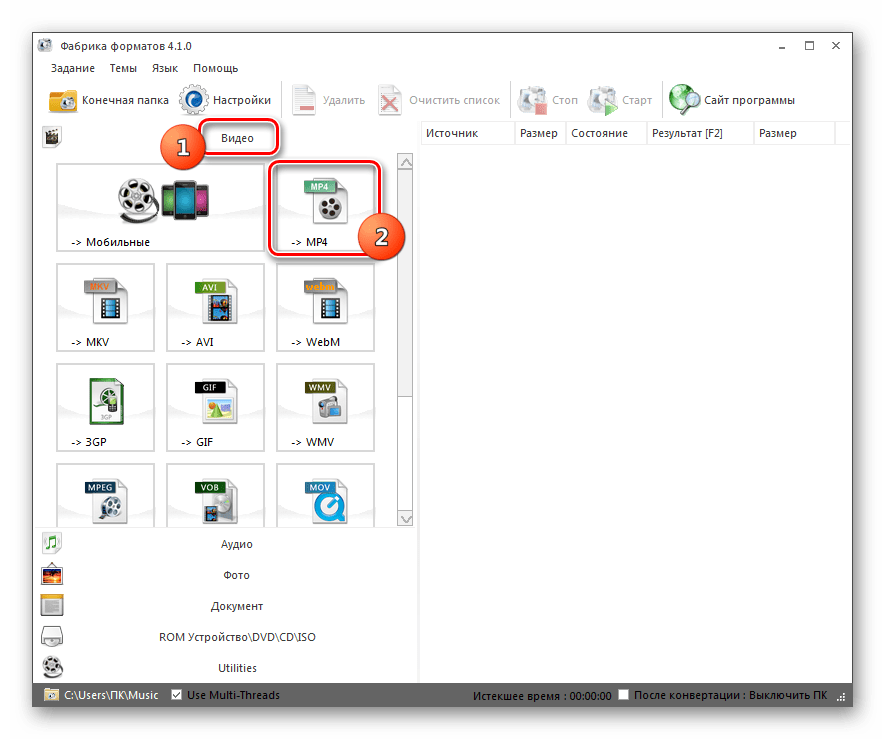





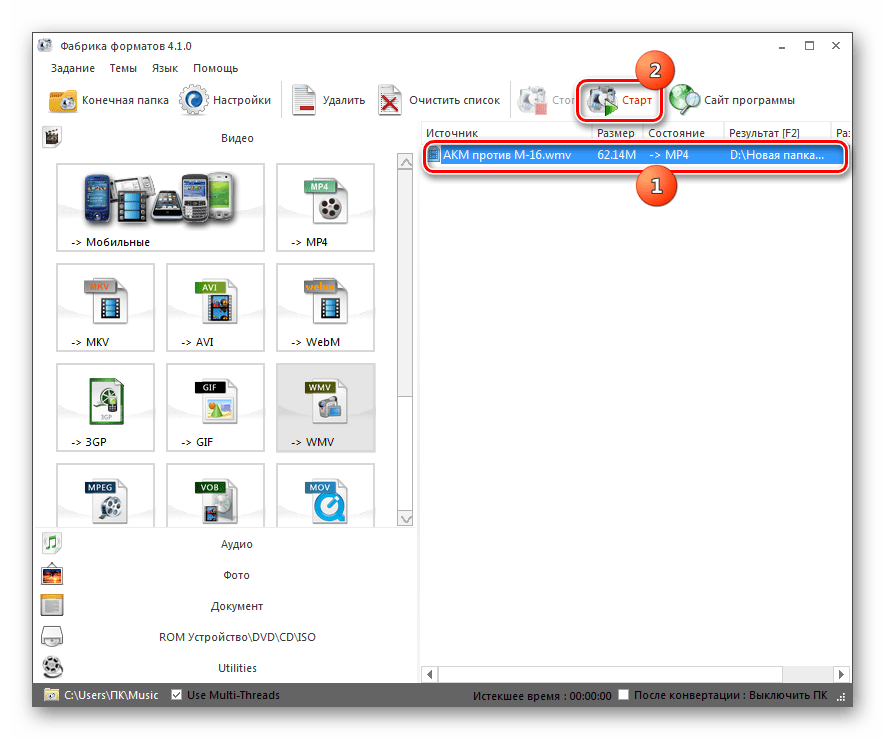

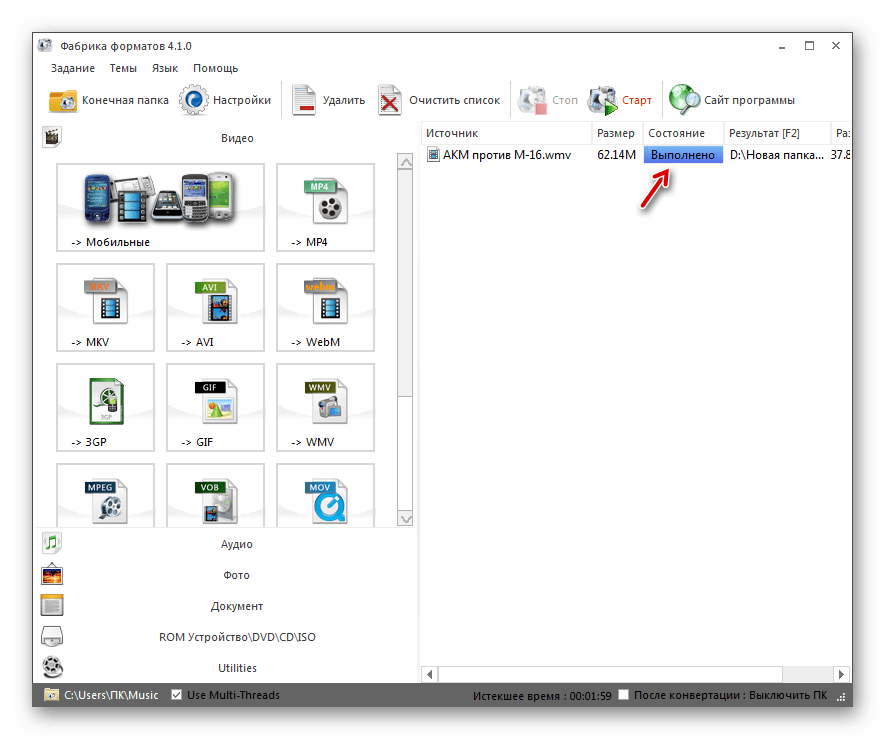
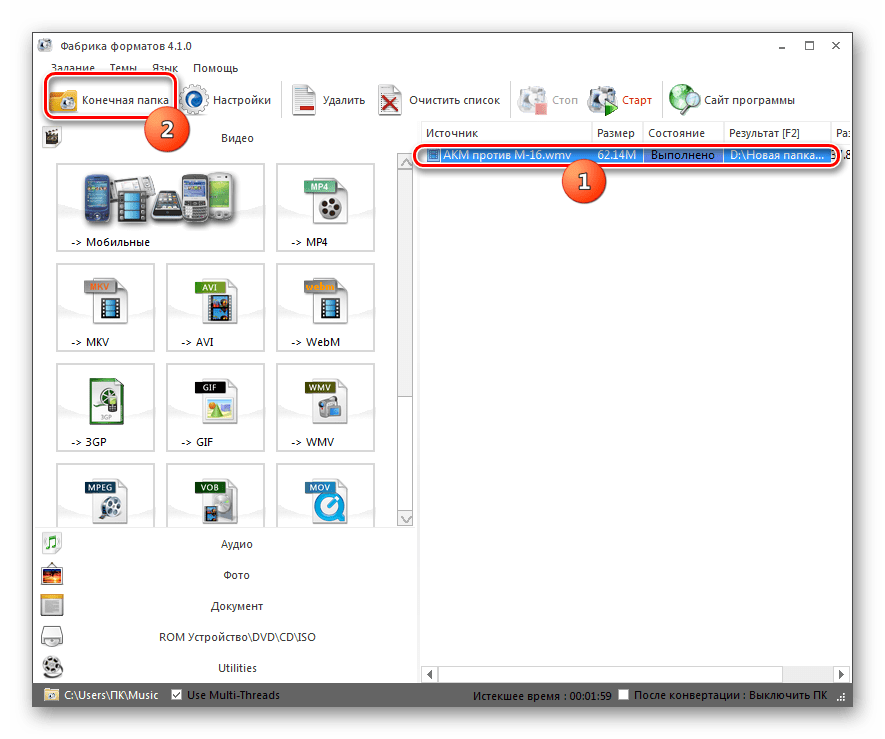
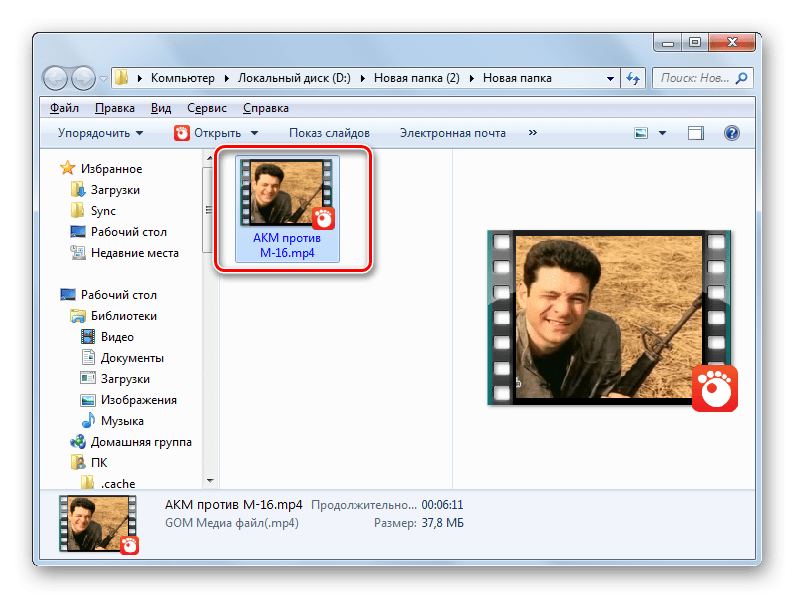
Способ 4: Xilisoft Video Converter
Завершим рассмотрение способов преобразования WMV в MP4 описанием алгоритма работы в приложении Ксилисофт Конвертер.
- Запустите видеоконвертер. Прежде всего, требуется добавить файл. Жмите «Add».
- Запускается стандартное окошко открытия. Войдите в каталог размещения WMV. Выделив файл, жмите «Открыть».
- После этого выбранный ролик отобразится в перечне. Необходимо назначить направление переформатирования. Щелкните поле «Профиль», которое размещено внизу окна.
- Открывается список форматов. В левой области этого списка имеются две вертикально направленные надписи «Мультимедийный формат» и «Устройство». Кликните по первой из них. В среднем блоке раскрывшегося списка выбирайте группу «MP4/M4V/MOV». В правом блоке списка среди пунктов выбранной категории найдите позицию «MP4» и кликните по ней.
- Теперь в поле «Профиль» отображается нужный нам формат. Путь к каталогу, куда будет помещен обработанный файл, прописан в поле «Назначение». Если необходимо сменить данную папку на другую, то жмите «Обзор…».
- Запускается средство выбора папки. Переместитесь в тот каталог, где желаете разместить готовый MP4. Кликните «Выбор папки».
- После отображения адреса нужной папки в области «Назначение», можете приступать к запуску переформатирования. Щелкайте «Start».
- Начнется процедура обработки. За её динамикой можно следить, наблюдая за индикаторами в столбце «Статус» напротив наименования файла, а также внизу окна программы. Приложение пользователя информирует также о процентной доле выполнения задачи, прошедшем времени с начала запуска процедуры и оставшемся времени до её окончания.
- После завершения обработки напротив имени ролика в графе «Статус» отобразится зеленая галочка. Чтобы перейти в директорию, где расположен файл, щелкните «Открыть». Этот элемент разместился справа от уже знакомой нам кнопки «Обзор…».
- В «Проводнике» будет открыто окно в той директории, в которой расположен преобразованный MP4.





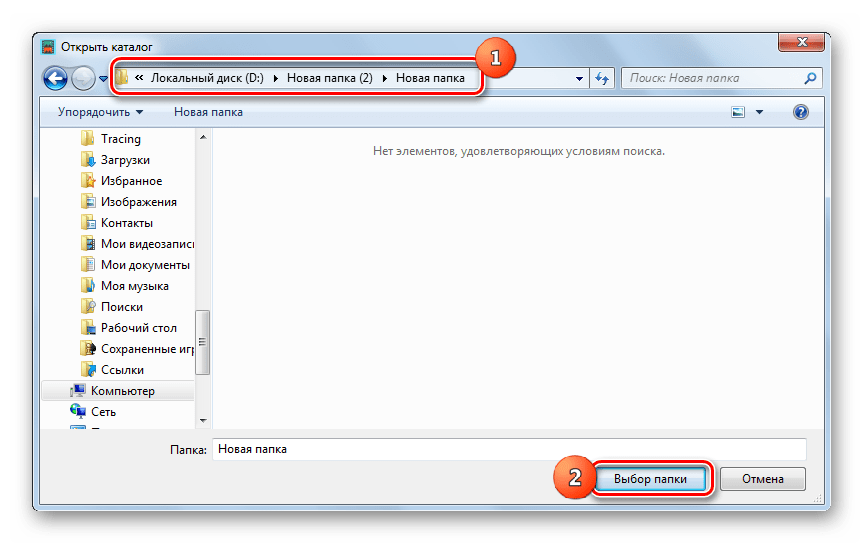


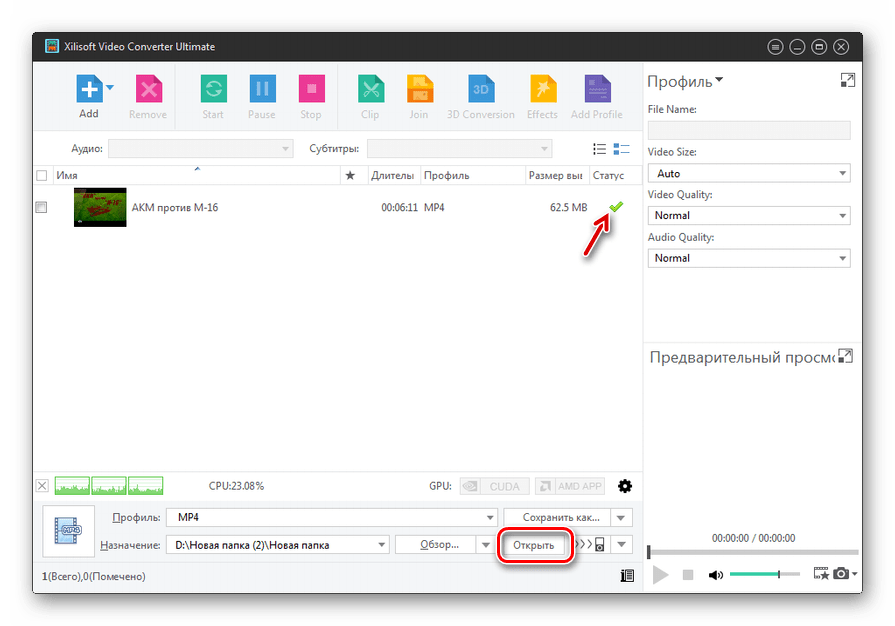

Это далеко не полный перечень программ-конвертеров, которые могут преобразовать WMV в MP4. Но мы постарались остановиться на самых удобных из них. Если вы не нуждаетесь в подробных настройках исходящего файла, а цените простоту выполнения операции, то в этом случае, больше всего из описанных приложений подойдет Convertilla. Остальные программы имеют более мощный функционал и по большому счету мало чем отличаются в плане настроек друг от друга. Так что при выборе конкретного решения большую роль будут играть предпочтения пользователя.
 Мы рады, что смогли помочь Вам в решении проблемы.
Мы рады, что смогли помочь Вам в решении проблемы.
 Опишите, что у вас не получилось.
Опишите, что у вас не получилось.
Наши специалисты постараются ответить максимально быстро.
Помогла ли вам эта статья?
ДА НЕТ
Как сконвертировать WMV в MP4 бесплатно и без потери качества? | Info-Comp.ru
В этой статье мы поговорим о том, как можно конвертировать видео-формат WMV в формат MP4, при этом я покажу абсолютно бесплатный способ конвертации, при котором не будет никаких водяных знаков, а что самое главное, этот способ позволяет сохранить исходное качества видеофайла.

Начну с небольшой предыстории, недавно у меня встала задача воспроизвести видеофайл в формате WMV на телевизоре, некоторые современные телевизоры поддерживают данный формат, но тот, на котором нужно было воспроизвести мне, не поддерживал. Поэтому я, конечно же, решил просто сконвертировать формат WMV в любой другой, который этот телевизор поддерживал, например, в MP4. Но как оказалось, это не совсем простая задача, если под рукой нет проверенного видео-конвертора.
Для справки, WMV (Windows Media Video) – это формат, разработанный компанией Microsoft, который используется в основном в операционных системах Windows. Но так как Windows достаточно популярная система, данный формат также стал популярным, поэтому некоторые видеопроигрыватели и устройства поддерживают его.
MP4 – данный формат является частью стандарта MPEG-4, он используется уже гораздо шире, чем WMV, и поэтому его поддерживают практически все видеопроигрыватели и устройства.
Все очевидные на первый взгляд способы конвертации WMV в MP4, включая бесплатные онлайн видео-конвертеры, предполагали либо существенную потерю качества видео после конвертации, либо наличие водяного знака, либо другие какие-нибудь ограничения (ограничения по длине и т.д.), которые агитировали бы приобрести платную версию конвертора. Но так как это была разовая задача, причём ее необходимо было решить быстро, вариант с покупкой платной программы меня не устраивал.
Я думаю, многие сталкивались с подобной проблемой, вроде бы нужно сконвертировать видео в хорошем качестве, но покупать для этого программу на один раз использования как-то не хочется.
В итоге я нашел абсолютно бесплатный способ конвертации, который позволяет конвертировать видео без потери качества, кстати, не только WMV в MP4, другие комбинации форматов также поддерживаются.
Данный способ заключается в использовании обычного, всем известного бесплатного медиапроигрывателя VLC, у которого есть отличный функционал для конвертации видеофайлов. Сразу скажу, что результатом конвертации я был доволен, иными словами, я получил все то, что и хотел:
- Простую конвертацию из одного формата видеофайла в другой;
- Отсутствие водяных знаков;
- Сохранение исходного качества видео;
- Бесплатно.
Заметка! Если Вы знаете другие способы конвертации видео, которые удовлетворяют вышеперечисленным требованиям, то делитесь ими в комментариях, многим, включая меня, было бы интересно их узнать!
Сейчас я покажу все действия по шагам, которые нужно сделать, чтобы сконвертировать формат WMV в MP4 с использованием программы VLC Media Player. В качестве примера весь процесс будет показан в операционной системе Windows 10.
Примечание! Если у Вас уже установлен проигрыватель VLC, то первые два шага можете пропустить и перейти сразу к процессу конвертации.
Шаг 1 — Скачивание VLC Media Player
Для того чтобы сконвертировать WMV в MP4 с помощью программы VLC, необходимо, чтобы она была установлена у Вас на компьютере. Поэтому если VLC не установлена на Вашем компьютере, Вам ее необходимо сначала скачать, а затем установить.
Скачать VLC можно с официального сайта, вот страница загрузки https://www.videolan.org/vlc/
Заметка! Рекомендую скачивать любые программы только с официальных сайтов.
После перехода на страницу жмите на кнопку «Загрузить VLC». После чего начнется загрузка дистрибутива программы.
Шаг 2 — Установка VLC
Теперь переходим к процессу установки VLC, он не сложный и практически не отличается от установки других программ в Windows.
Запускаем скаченный файл, в итоге запустится программа установки VLC Media Player. Сначала выбираем язык и нажимаем «ОК».
Потом в окне приветствия нажимаем «Далее».
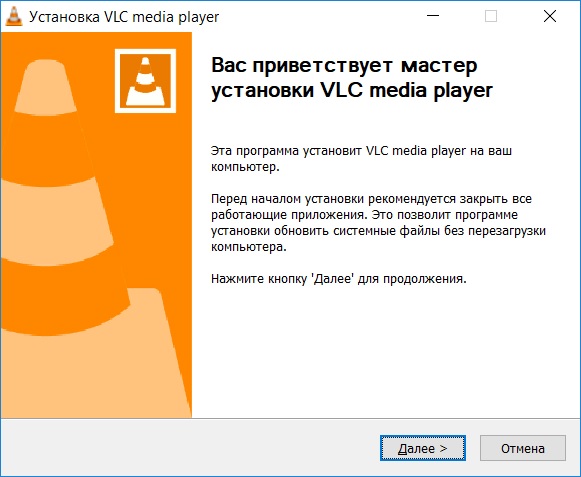
Затем принимаем условия лицензионного соглашения, нажимаем «Далее».
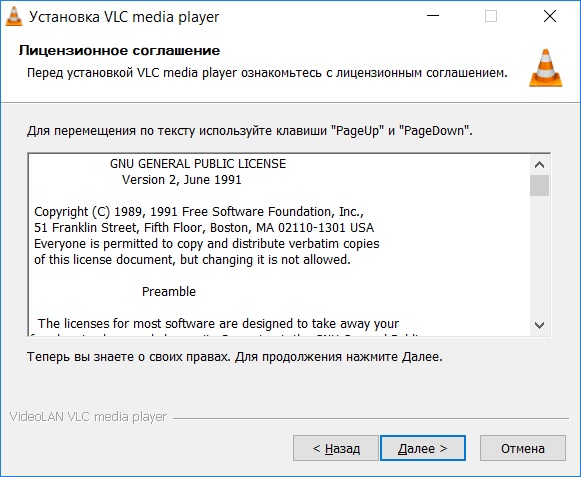
Потом, в случае необходимости, можете снять галочки с тех компонентов, которые Вы не хотите устанавливать, я оставляю по умолчанию и нажимаю «Далее».
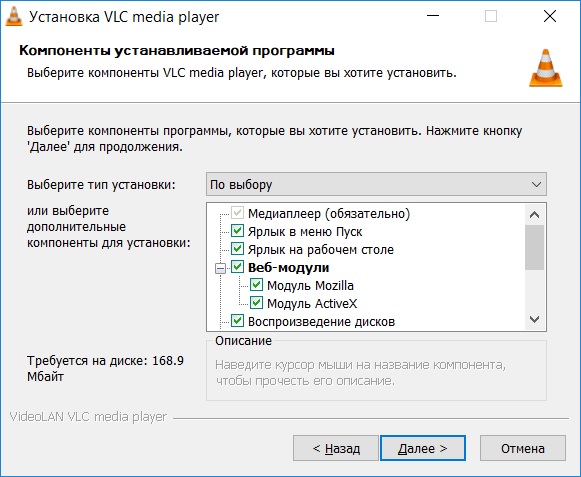

В следующем окне, также по необходимости, Вы можете изменить каталог установки программы. Нажимаем «Установить».
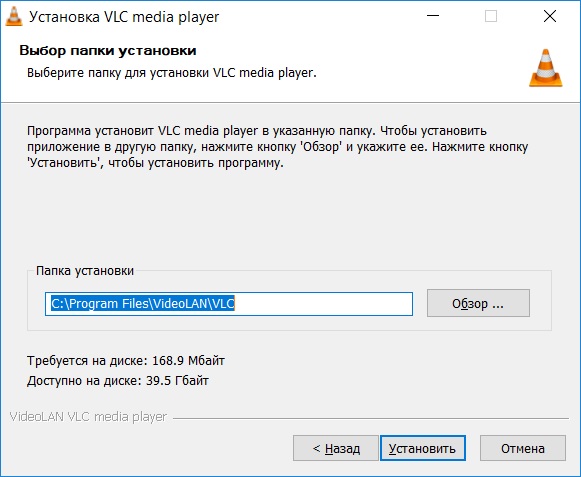
Начнется установка, она будет длиться не дольше минуты. Данный процесс будет завершен, когда появится соответствующее сообщение, чтобы сразу запустить VLC Media Player, галочку оставляем и нажимаем «Готово».
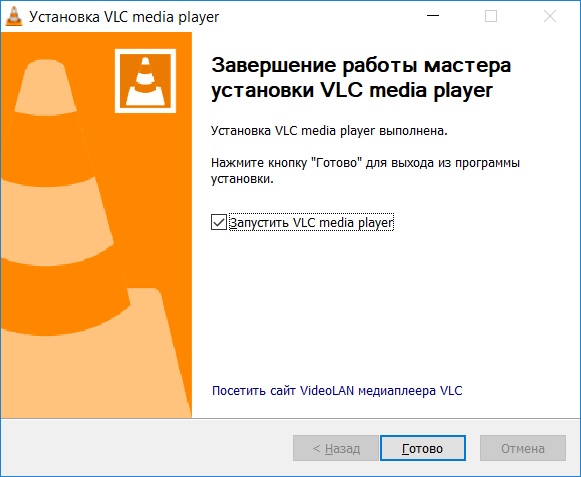
Шаг 3 — Конвертация WMV в MP4
Запускаем программу VLC Media Player. Если Вы ее только что устанавливали, и поставили галочку, то она у Вас уже запустилась. При первом запуске появится окно «Политика конфиденциальности и доступа», нажимаем «Продолжить».
Затем в меню «Медиа» выбираем пункт «Конвертировать/сохранить…».
Откроется окно «Источник», нам нужно выбрать файл, который мы хотим сконвертировать. Для этого нажимаем кнопку «Добавить».
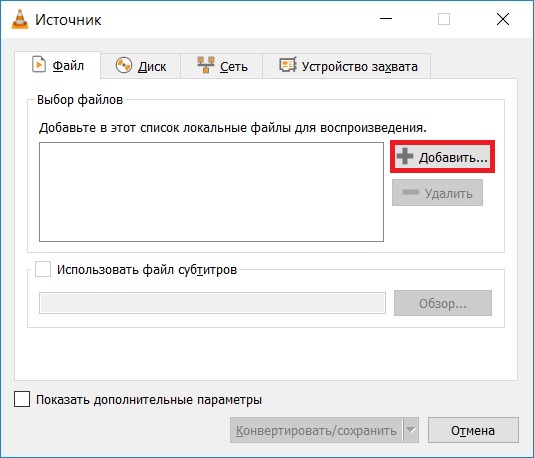
Откроется окно проводника Windows, ищем и выбираем нужный файл, и нажимаем «Открыть».
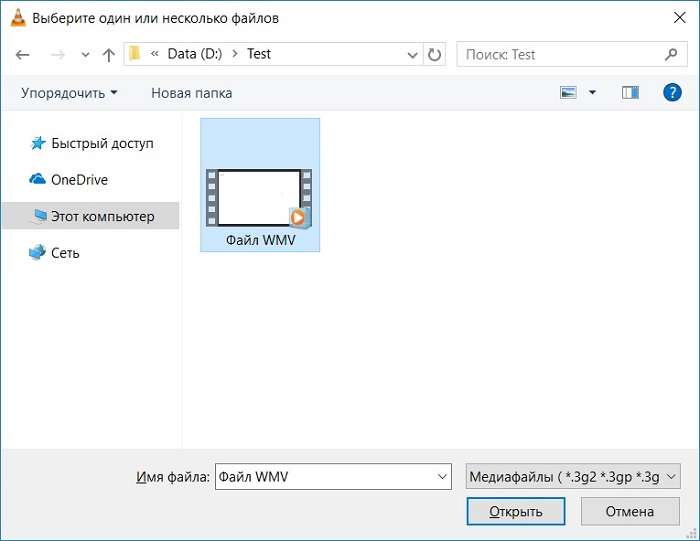
После этого нажимаем на кнопку «Конвертировать/сохранить».
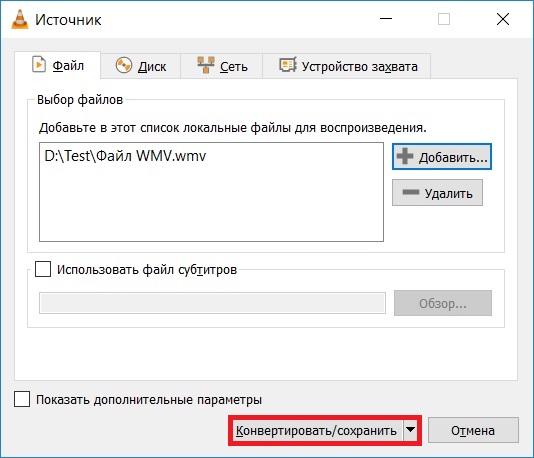
Перед тем как начать конвертацию, нужно задать необходимые настройки конвертации, для этого в поле «Профиль» выбираем пункт «Video – H.264 + MP3 (MP4)».
Также нам нужно указать место, где сохранить итоговый файл, и его название, это делаем с помощью кнопки «Обзор» в поле «Конечный файл».
Затем нажимаем «Начать».
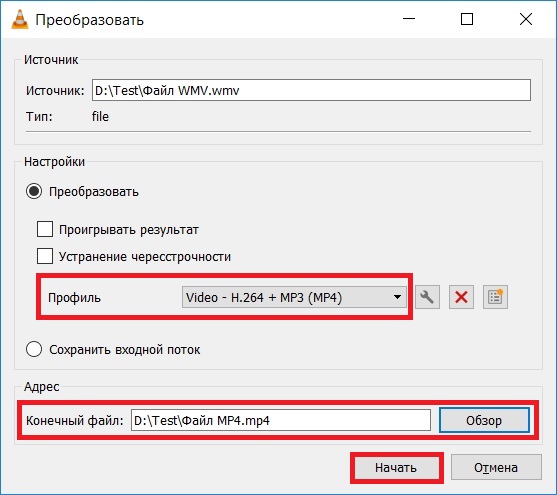
После чего начнётся процесс конвертации, его продолжительность будет зависеть от размера видео и мощности Вашего компьютера.
Данный процесс будет завершен, когда закончится движение полосы прокрутки, и она исчезнет.

В указанном Вами каталоге появится файл в формате MP4, который можно воспроизводить практически на любом устройстве.
Видео-инструкция о том, как сконвертировать WMV в MP4
У меня на этом все, надеюсь, сегодняшний материал был Вам полезен.
Если Вы знаете еще бесплатные способы конвертации видео, которые конвертируют без потери качества, то делитесь ими в комментариях, я думаю, всем будет интересно их узнать!
Пока!
Нравится2Не нравится
5 бесплатных конвертеров видео для разных платформ
1. Any Video Converter (AVC)
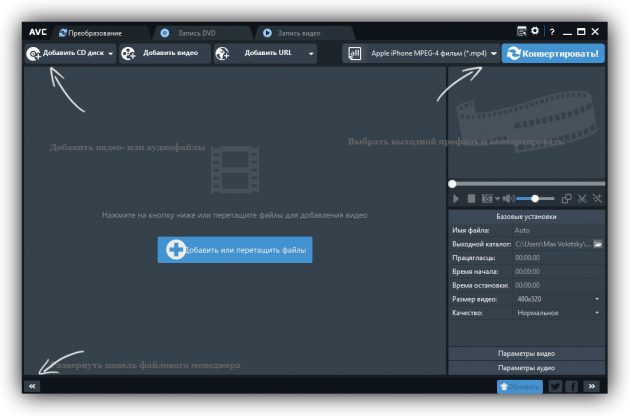
- Платформы: Windows, macOS.
- Входящие форматы: MP4, MKV, VOB, WMV, 3GP, 3G2, M2TS, RMVB, AVI, MOV, MOD, MPEG, FLV, F4V, DVR-MS, DV, MXF, WEBM и другие.
- Выходные форматы: AVI, WMV, MP4, WEBM, ASF, M2TS, 3GP, 3G2, MPG, FLV, MKV, SWF, HTML5 WEBM, HTML5 OGG, HTML5 MP4 и другие.
Any Video Converter сочетает высокую скорость работы, простоту использования и мощную функциональность.
Добавить видео в конвертер можно тремя способами: с CD или DVD, локальной памяти компьютера и из интернета. Для последнего в программе есть встроенный загрузчик файлов с YouTube, Facebook, Vimeo и других видеосервисов.
Вы можете настраивать параметры финального файла, включая формат, разрешение, видеокодек и битрейт. AVC позволяет конвертировать не весь ролик целиком, а только выбранный отрывок. Можно также вырезать из видео звук и сохранять его в MP3 или других аудиоформатах. Интерфейс программы очень простой и переведён на русский язык, поэтому разобраться в настройках будет несложно.
Для удобства вам необязательно выбирать конкретный выходной формат, достаточно указать тип устройства, на котором вы собираетесь воспроизводить финальный файл: iPhone, Xbox или другое.
Все перечисленные возможности доступны бесплатно. Но в процессе установки не забудьте убрать галку, когда программа предложит установить антивирус.
Any Video Converter →
2. Handbrake
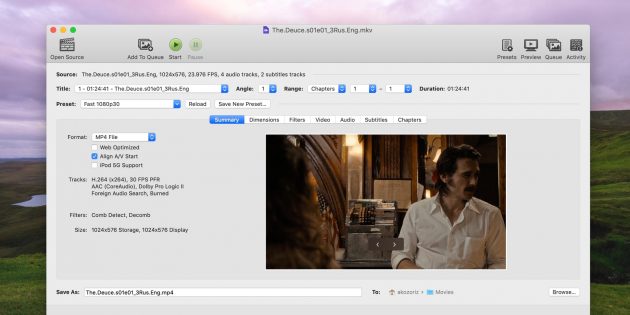
- Платформы: Windows, macOS, Linux.
- Поддерживаемые форматы: M4V, MP4, MKV, H.265, H.264, OGG, MOV, M2TS, MPG, MP3, WMA, AAC, AC3, FLAC, и другие.
- Выходные форматы: AVI, WMV, MP4, M2TS, MPG, FLV, MKV, MP4 и другие.
Кроссплатформенный конвертер с открытым исходным кодом и богатым арсеналом возможностей. Перед конвертацией вы можете настраивать битрейт, разрешение, соотношение сторон, частоту кадров и другие параметры. Программа также позволяет добавлять к видео несколько аудиодорожек и субтитры.
HandBrake →
3. OnlineVideoConverter
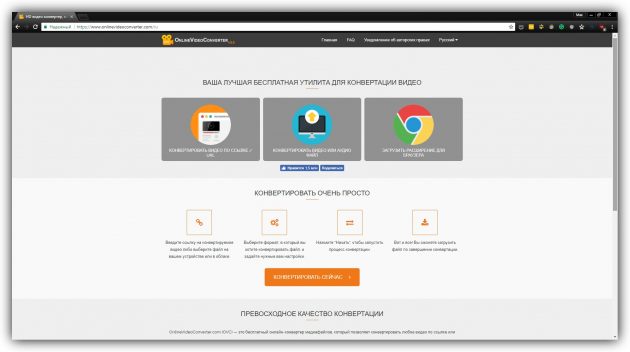
- Платформы: веб.
- Входящие форматы: видео с YouTube, Dailymotion, Vimeo и других сервисов.
- Выходные форматы: MP3, AAC, OGG, WMA, M4A, FLAC, WAV, MP4, AVI, MPG, MOV, MKV, FLV, WEBM и другие.
OnlineVideoConverter работает в облаке. Инструмент предназначен для конвертации видео с YouTube и других интернет-платформ. От пользователя не требуют предварительно скачивать видео на компьютер или добавлять его на облачные диски. Достаточно указать ссылку на ролик. Но возможность загружать видео с компьютера тоже есть.
Вместе с тем OnlineVideoConverter не предлагает многочисленных настроек. Вы можете лишь выбрать выходной формат видео или аудио, его разрешение или битрейт. Зато сервис полностью бесплатен.
OnlineVideoConverter →
4. iConv
- Платформы: iOS.
- Поддерживаемые форматы: 3GP, FLV, MP4, MOV, MKV, AVI, MPG, MPEG, MXF, MP3, AAC, WAV, AIFF, OPUS и другие.
Это приложение обрабатывает видео на iOS-устройстве. Причём конвертация происходит локально и не требует подключения к Сети. Программа поддерживает импорт файлов из галереи устройства, других приложений и облачных сервисов.
Вы можете выбирать формат, разрешение, битрейт, частоту кадров и прочие параметры выходного файла. Можно также конвертировать только выбранный фрагмент исходника и извлекать из видео звук.
iConv позволяет обрабатывать бесплатно не больше одного файла в час. Купив платную версию, вы отключите это ограничение и показы рекламы.

Цена:
Бесплатно
5. Video Converter
- Платформы: Android.
- Входящие форматы: AVI, MP4, MPEG, MOV, MKV, WMV, SWF, 3GP, WAV, MP3, AAC и другие.
- Выходные форматы: MKV, MP4, MP3, FLV, 3GP и другие.
Video Converter преобразует файлы из локальной библиотеки Android-устройства и работает без подключения к интернету. К вашим услугам выбор формата, разрешения, количества кадров в секунду и другие настройки. Можно конвертировать видео в MP3.
Кроме того, в Video Converter есть встроенный редактор, с помощью которого можно обрезать видео перед обработкой и менять скорость воспроизведения. Но эти функции доступны в платной версии, как и некоторые дополнительные параметры конвертации.

Цена:
Бесплатно
Читайте также:
Бесплатный онлайн видео конвертер — конвертируйте видео / аудио в MP4, MP3, WAV, MOV и т. Д.







- Freeware
- Настольные бесплатные программы
- Бесплатная онлайн-версия
- Настольные бесплатные программы
-
 Бесплатный Blu-ray-плеер Бесплатная загрузка
Бесплатный Blu-ray-плеер Бесплатная загрузка -
 Бесплатный Blu-Ray Ripper Бесплатная загрузка
Бесплатный Blu-Ray Ripper Бесплатная загрузка -
 Бесплатная копия Blu-ray Бесплатная загрузка
Бесплатная копия Blu-ray Бесплатная загрузка -
 Бесплатный DVD Ripper Бесплатная загрузка
Бесплатный DVD Ripper Бесплатная загрузка -
 Бесплатный проигрыватель Blu-ray Mac Бесплатная загрузка
Бесплатный проигрыватель Blu-ray Mac Бесплатная загрузка
- Бесплатная онлайн-версия
-
 Бесплатный онлайн видео конвертер
Бесплатный онлайн видео конвертер -
 Бесплатный онлайн аудио конвертер
Бесплатный онлайн аудио конвертер -
 Бесплатный онлайн конвертер HEIC
Бесплатный онлайн конвертер HEIC -
 Бесплатный онлайн рекордер экрана
Бесплатный онлайн рекордер экрана -
 Бесплатный онлайн аудио рекордер
Бесплатный онлайн аудио рекордер -
 Бесплатное онлайн видео
Бесплатное онлайн видео
Слияние -
 Бесплатный онлайн видео компрессор
Бесплатный онлайн видео компрессор -
 Бесплатный онлайн-компрессор изображений
Бесплатный онлайн-компрессор изображений -
 Бесплатный онлайн PDF Compressor
Бесплатный онлайн PDF Compressor
- модернизация
- Бесплатное обновление рабочего стола
- Бесплатное обновление онлайн
- Бесплатное обновление рабочего стола
-
 Обновите бесплатный проигрыватель Blu-ray
Обновите бесплатный проигрыватель Blu-ray -
 Обновите бесплатный Blu-ray Ripper
Обновите бесплатный Blu-ray Ripper -
 Обновите бесплатную копию Blu-ray
Обновите бесплатную копию Blu-ray -
 Обновить бесплатный DVD
Обновить бесплатный DVD
Риппер -
 Обновите бесплатный Mac Blu-Ray Player
Обновите бесплатный Mac Blu-Ray Player
- Бесплатное обновление онлайн
-
 Обновите бесплатный онлайн видео конвертер
Обновите бесплатный онлайн видео конвертер -
 Обновите бесплатный онлайн аудио конвертер
Обновите бесплатный онлайн аудио конвертер -
 Обновление бесплатного онлайн-видео слияния
Обновление бесплатного онлайн-видео слияния -
 Обновите бесплатный онлайн рекордер экрана
Обновите бесплатный онлайн рекордер экрана -
 Обновите бесплатный онлайн аудио рекордер
Обновите бесплатный онлайн аудио рекордер -
 Обновите бесплатный онлайн видео компрессор
Обновите бесплатный онлайн видео компрессор
- Скачать
- Скачать Pro версию
- Скачать бесплатную программу для рабочего стола
- Скачать версию Desktop Pro
-
 Blu-Ray плеер Windowsмак
Blu-Ray плеер Windowsмак -
 Blu-ray Ripper Windows
Blu-ray Ripper Windows
конвертация WMV в MP4 — File Extension
![]()
![]()
Выходной файл
Конвертируя файл в другое расширение файлов Вы сможете воспользоваться другими программами для его обслуживания. Но не следует забывать, что файл WMV после конвертирования в MP4 может немного отличаться от оригинала, например размещением данных. Самая важнейшая информация должна сохранится, но если Вы заинтересованы в том, чтобы файл, после конвертирования из WMV в MP4 был идентичен, Вы должны действовать рассудительно и выбрать соответствующее приложение из списка ниже. Это не гарантирует выполнения конвертирования на 100% соответствующего Вашим ожиданиям, но все же может сильно помочь. Если все-таки эффект конвертирования файла WMV в MP4 не выполнил Ваших ожиданий, Вы можете попробовать найти в интернете другую версию Вашего файла в формате WMV, раньше уже правильно конвертированную кем то другим в файл MP4. Если у вас это не получится, воспользуйтесь информацией, представленной в дальнейшей части.
Программы для конвертирования WMV в MP4:
Другие возможные конвертирования файлов WMV
Если после проведения конвертирования файла WMV Вы не получили соответствующего результата, Вы можете попробовать изменить формат файла WMV в другой чем MP4. На нашем сайте Вы найдете также информацию о следующих возможностях конвертирования:
Конвертирование файла с расширением WMV в другой формат
Какие еще есть возможности?
К сожалению, если после выполнения двух ранее описанных действий (попыток найти свои файлы WMV конвертированный кем то другим, и попытки его самостоятельного конвертирования в формат MP4) по-прежнему остается проблема с файлом, то решений остается немного. Вы можете еще раз попробовать поискать и установить приложение, которое сможет открыть файл WMV в оригинальном формате (без конвертирования в файл MP4. Такое решение будет трудным для выполнения, но без сомнения принесет наилучший результат.
лучшая программа для конвертации видео файлов. С этой утилитой конвертация будет простой и быстрой.
Быстрый, мощный, богатый возможностями и легкий в использовании мультиформатный видео конвертер.
Основное его назначение — редактирование и конвертация видео файлов из одного формата в другой. Поддерживаются все популярные видео форматы, такие как DVD, AVI, QuickTime видео (MOV, QT, MP4 и M4V), MPEG, WMV, FLV, матроска видео (MKV), RealVideo (RM и RMVB), видео для мобильных телефонов (3GP и 3G2), AMV, HD-видео (H.264/AVC, AVCHD/MTS/M2TS, TOD/MOD и TS) и другие. Поддерживаются все видео и аудио кодеки, включая DivX, H.264/AVC, MP3 и AAC.
Скачать Видео Конвертер
Поддержка всех ключевых форматов (включая HD-видео)
Поддерживаются все популярные форматы, включая HD-видео (H.264/AVC, AVCHD, MKV, TOD/MOD, TS), а также все видео и аудио кодеки. Поддерживаемые форматы: DVD, AVI, MPEG, WMV и ASF, FLV и SWF, MOV, MP4 и M4V, RM и RMVB, 3GP, AMV и прочие.
Развитая система профилей
Используя профили, вы можете выбрать нужное вам качество и формат видео, не задумываясь дважды. Приложение имеет огромное количество профилей, охватывающих все форматы и мультимедийные устройства. Вы легко можете их редактировать самостоятельно или создать свои собственные.
Возможность сохранить аудио из видео файла, а также отдельные видео кадры
Теперь вы можете сохранить аудио трек или его часть из видео файла и создать собственный саундтрек в любом аудио формате. Также вы можете сохранять отдельные понравившиеся вам кадры из видео файла на компьютер.
Склейка нескольких файлов в один
При создании видео, состоящего из нескольких клипов, все, что вам нужно сделать, это открыть исходные файлы в нужной последовательности, установить опцию «Склеить файлы в один» в настройках и сконвертировать их в любой формат.
Удаление любых видео фрагментов
Используя встроенный редактор, вы можете легко удалить любой фрагмент видео. После конвертации, фрагменты будут удалены из результирующего файла.
Разбивка видео на части
Если размер исходного файла слишком велик, вы всегда можете разбить его на несколько частей. Для этого имеется два режима разбивки: по размеру и по маркерам.
Высокое качество конвертации
Конвертер использует только высококачественные алгоритмы обработки видео, поэтому конвертация проходит практически без потерь в качестве; качество зависит только от выбранного вами профиля.
Высокая скорость конвертации
Все наши продукты при возможности используют несколько процессоров для ускорения их работы. Кроме того, если у вас есть мощный графический адаптер на вашем компьютере, то он также будет использоваться для ускорения преобразования.
Высокая надежность и стабильность
Мы постарались сделать все наши продукты совместимы со всеми операционными системами семейства Windows. Вы не должны столкнуться с проблемами при использовании наших программ.
Скачать Видео Конвертер
WMV в MP4
Конвертер WMV в MP4
WMV — это распространенный формат видеофайлов, разработанный Microsoft и предназначенный для хранения или передачи видеоданных. Название происходит от аббревиатуры названия самой технологии Windows Media Video, с помощью которой кодируется файл. Кодеки для формата WMV устанавливаются автоматически вместе с любой версией операционной системы Windows. Воспроизведение файлов WMV возможно практически на любом медиаплеере. Такие файлы могут содержать как видеоданные Windows Media Video, так и аудиоданные Windows Media Audio.Формат также поддерживает использование защиты DRM для предотвращения копирования.
MP4 — это сокращение от MPEG-4 Part 14. Его также можно назвать MPEG-4 AVC. В этом случае аббревиатура AVC (Advanced Video Coding) означает расширенное кодирование видео. По названию формата несложно догадаться, что он необходим для работы с видео файлами. Формат был впервые предложен в 1998 году. С тех пор MP4 считается одним из наиболее распространенных форматов файлов, используемых для хранения и передачи мультимедиа.
MP4 — это контейнерный формат, который предоставляет возможность объединять аудио, видео, субтитры и изображения в одном файле.Он также подходит для публикации богатого контента. Скажем, трехмерная графика, меню и интерактивные функции. Есть много портативных плееров и других устройств, которые воспроизводят MP4. Для этого также вполне подойдет ПК или ноутбук.
Формат MP4 — надежное приложение, требующее относительно низкой производительности. А значит, пользователи могли использовать такой инструмент в своих целях. Этот инструмент нашел широкое применение, так как технология производства все более и более мощных устройств, как портативных, так и настольных, с большим объемом жесткого диска, постоянно развивается.Благодаря тому, что скорость различных типов подключений к глобальной сети увеличивается, MP4 стал более доступным. Он действует как формат MP3, но более сложен. Формат сжимает файлы и остается качественным.
конвертировать WMV в MP4 бесплатно онлайн
Proyecto de Colaboración de Tercera Generación.3g2, .agpp, .3gp
Преобразователь 3G2 в MP4, преобразователь 3G2 в AVI, преобразователь MP4 в 3G2, преобразователь 3GP в 3G2, преобразователь MP4 в 3GP, преобразователь 3GP в MP3, преобразователь 3GP в MP4, преобразователь 3GP в AVI
Formato de Sistemas Avanzados .asf
Преобразовать ASF в MP4, преобразовать ASF в AVI, преобразовать ASF в MP3, преобразовать MP4 в ASF
Audio Video Interlcalados.avi
Преобразование MP4 в AVI, преобразование AVI в MP4, преобразование AVI в MP3, преобразование MKV в AVI, преобразование MOV в AVI, преобразование WEBM в AVI, преобразование SWF в AVI
DivX .divx
Преобразование DIVX в MP4, преобразование DIVX в AVI, преобразование MP4 в DIVX, преобразование AVI в DIVX
Flash-видео .f4v, .flv
Преобразование FLV в MP4, преобразование F4V в MP4, преобразование FLV в WAV, преобразование MP4 в FLV
Использовать для видео в Facebook.mp4
Преобразование видео Facebook в MP4, преобразование видео Facebook в MP3, преобразование видео в формат Facebook
Codificado de Video de Alta Eficiencia h.265
Преобразователь h365 в h364, преобразователь h364 в h365
Архив видео MPEG-4 .m4v, .mp4
Преобразование MP4 в MP3, преобразование MP3 в MP4, преобразование AVI в MP4, преобразование MP4 в MPEG4, преобразование WMA в MP4, преобразование MP4 в WMA
Contenedor Multimedia Matroska.мкв
Преобразование MKV в MP4, преобразование MKV в MP3, преобразование MKV в AVI, преобразование MKV в MOV, преобразование MKV в MOV
Архивный формат QuickTime .mov, .qtff
Преобразовать MOV в MP4, преобразовать MOV в AVI, преобразовать MP4 в MOV, преобразовать MKV в MOV
MPEG-4, часть 14 .mp4
Преобразование MP4 в MP3, преобразование MP3 в MP4, преобразование AVI в MP4, преобразование WMA в MP4, преобразование DAT в MP4, преобразование RMVB в MP4, преобразование MP4 в MP4
Grupos de Expertos de Imágenes de movimiento.mpeg, .mpeg-2, .mpeg-3, .mpeg4
Преобразование MPEG в MP3, преобразование MPEG4 в MP3, преобразование MP4 в MPEG, преобразование MP4 в MPEG2, преобразование AVI в MPEG
Форматирование материалов eXchange.mxf
Преобразование MXF в MP4, преобразование MXF в MOV, преобразование MXF в MP3, преобразование MXF в AVI
Ogg Vorbis Video.ogv
Преобразование MP4 в OGV, преобразование OGV в MP4, преобразование OGV в AVI, преобразование MOV в OGV
Shockwave Flash .swf
Преобразовать SWF в MP4, преобразовать MP4 в SWF, преобразовать SWF в AVI, преобразовать SWF в MP3, преобразовать SWF в MOV, преобразовать SWF в FLA
Multiplexado Digital de Video и Audio .trp
Конвертировать TRP в MP4, конвертировать MP4 в TRP
Flujo de Transporte.ts, .mts
Преобразование MTS в MOV, преобразование TS в MP4, преобразование MTS в MP4, преобразование TS в MP3, преобразование MTS в MP3
Использовать для Vimeo Video .vimeo
Преобразование Vimeo в MP4, преобразование Vimeo в MP3, преобразование Vimeo в MOV, преобразование Vimeo в AVI
Objeto de Video .vob
Преобразовать VOB в MP4, преобразовать VOB в MP3, преобразовать MP4 в VOB, преобразовать VOB в WMV, преобразовать VOB в AVI
WEB Media.webm
Преобразование WEBM в MP4, преобразование MP4 в WEBM, преобразование WEBM в MP3, преобразование WEBM в AVI, преобразование AVI в WEBM, преобразование WEBM в MOV, преобразование MOV в WEBM, преобразование WEBM в WMV
Видео Windows Media .wmv
Преобразование WMV в MP4, преобразование MP4 в WMV, преобразование MP3 в WMV, преобразование WLMP в WMV, преобразование MOV в WMV, преобразование MPG в WMV, преобразование VOB в WMV
XviD.xvid
Преобразование XVID в MP4, преобразование MP4 в XVID, преобразование AVI в XVID, преобразование XVID в AVI
Использовать для YouTube Video .mp4
Конвертировать видео YouTube в MP3, конвертировать песни YouTube в MP3
Как легко конвертировать WMV в MP4 онлайн
Разработанный Microsoft, Windows Media Video (WMV) представляет собой формат файла сжатия для воспроизведения на устройствах под управлением Windows.Если вы хотите воспроизводить эти файлы WMV на других устройствах и плательщиках, отличных от Windows, необходимо преобразовать их в универсальный формат, например MP4. Вы можете конвертировать WMV в MP4 Online или выбрать другие решения, которые лучше всего соответствуют вашим потребностям. Так что, если вы ищете способы конвертировать WMV в MP4 Online на и другими способами, приведенная ниже статья как раз для вас.
Часть 1. Лучшая альтернатива онлайн-конвертеру WMV в MP4
Онлайн-конвертер, безусловно, является экономичным и простым способом конвертировать форматы файлов.Но этот метод не очень подходит, если у вас есть большое количество файлов, которые вы хотите преобразовать в качество без потерь. Для более профессиональных и качественных преобразований лучше всего подойдет программное обеспечение Wondershare UniConverter (первоначально Wondershare Video Converter Ultimate) . Подтверждая свое название, это совершенное программное обеспечение позаботится обо всех ваших потребностях в преобразовании файлов самым профессиональным образом. Вы также можете узнать больше о том, что нового здесь.
Основные характеристики Wondershare UniConverter:
- Конвертировать WMV в MP4, MOV и другие 1000 форматов
- Позволяет обрабатывать командные файлы WMV в MP4
- Облегчает преобразование качества WMV в MP4 без потерь
- Преобразует WMV в MP4 в 30 раз быстрее по сравнению с обычными конвертерами
- Позволяет настраивать и улучшать видео с помощью таких функций редактирования, как обрезка, обрезка и другие.
- Скачивание видео с более чем 10 000 сайтов
- Записывайте видео или действия на рабочем столе со своего компьютера, например звонки по Skype и т. Д.
- Дополнительные функции, такие как запись видео на диски DVD и Blu-ray, передача видео на множество устройств, исправление метаданных и другие
- Поддерживаемые ОС: Windows NT4 / 2000/2003 / XP / Vista / 7/8 и Windows 10 (32- и 64-разрядная версии), Mac OS 10.15 (Catalina), 10.14, 10.13, 10.12, 10.11, 10.10, 10.9, 10.8 , 10,7, 10,6
Безопасность проверена, 5 481 347 человек скачали его.
Посмотрите видеоинструкцию по легкому преобразованию WMV в MP4
Шаг 1 Запустите UniConverter и загрузите файл (ы) WMV.
Откройте программное обеспечение Wondershare на вашем ПК / Mac. Нажмите значок «+ Добавить файлы» на вкладке «Конвертер видео», чтобы просмотреть и добавить нужные файлы WMV с вашего ПК / Mac. Кроме того, вы также можете добавить файлы из папки, устройства или видеокамеры.
Шаг 2 Выберите MP4 в качестве выходного формата.
Щелкните стрелку раскрывающегося списка рядом с полем «Формат вывода» и выберите MP4 в качестве формата и желаемого качества видео на вкладке «Видео».
Шаг 3 Начните преобразование WMV в MP4.
Щелкните «Преобразовать», чтобы начать процесс преобразования файла WMV в файл MP4. В разделе «Расположение файла» в нижней части главного интерфейса выберите место на вашем ПК, где вы хотите сохранить преобразованный файл. После завершения преобразования файлом можно будет управлять на вкладке «Готово».
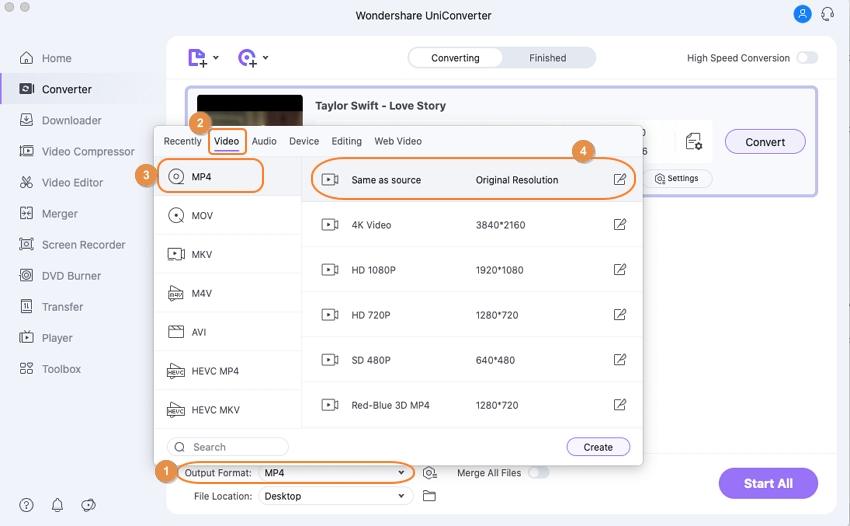
В таблице ниже показано сравнение конвертера Wondershare и онлайн-конвертеров по различным параметрам.
| Характеристики / Инструмент | Wondershare UniConverter | Онлайн-конвертеры WMV в MP4 |
|---|---|---|
| Зависит от подключения к Интернету для преобразования WMV в MP4 | № | Есть |
Скорость преобразования из WMV в MP4 | Superfast (в 30 раз быстрее) | Среднее значение |
| Конвертировать WMV в MP4 партиями | Есть | № |
| Конвертировать WMV в MP4 более 200 МБ | Есть | № |
| Конвертировать онлайн WMV в MP4 | Есть | № |
| Поддерживаемые форматы преобразования | Более 1000 форматов | Только популярные и ограниченные форматы |
Преимущества |
|
|
Недостатки |
|
|
Часть 2.10 бесплатных онлайн-конвертеров WMV в MP4
Если вы ищете бесплатное и простое решение без каких-либо дополнительных излишеств, вы будете избалованы выбором бесплатных онлайн-конвертеров. Существует длинный список из бесплатных онлайн-конвертеров WMV в MP4, которые довольно хорошо работают на приличной скорости. Чтобы помочь вам в поиске этих конвертеров, у нас есть список из 10 лучших конвертеров, как показано ниже.
Подсказки
Если вы ищете решение для конвертировать WMV в MP4 онлайн бесплатно более 200 МБ или Конвертировать WMV в MP4 онлайн бесплатно более 500 МБ , вы можете использовать настольный конвертер, поскольку все онлайн-конвертеры предлагают бесплатное обслуживание только до 200 МБ или меньше .
1. Онлайн-преобразование
URL: https://video.online-convert.com/convert-to-mp4
Это один из широко используемых онлайн-конвертеров, поддерживающих множество форматов для преобразования, включая WMV в MP4. Инструмент позволяет добавлять желаемые файлы с локального ПК, ссылки, Dropbox, а также с Google Диска для конвертации. Конвертер прост в использовании, а преобразованные файлы можно скачать по ссылке в интерфейсе.
Основные характеристики:
• В бесплатную версию конвертера можно загрузить файл размером не более 100 МБ.
• Конвертер имеет платные версии с дополнительными функциями, такими как загрузка видео большого размера, страницы без рекламы и высокая скорость конвертации.
• Поддержка основных функций редактирования, таких как изменение размера файла, битрейта, частоты кадров, аудиокодека и качества звука.
2. Замзар
URL: https://www.zamzar.com/convert/wmv-to-mp4/
Zamzar не нуждается в представлении, когда речь идет об онлайн-конвертерах, так как это одна из наиболее часто используемых программ. Этот бесплатный онлайн-конвертер имеет простой интерфейс, который поддерживает различные преобразования файлов, включая изображения, документы, видео, музыку и другие.Нужный файл можно добавить с локального ПК или ссылку на интерфейс программы с целью преобразования. После преобразования файла ссылка на скачивание будет отправлена на указанный вами адрес электронной почты.
Основные характеристики:
• Позволяет загружать до 50 МБ файла для конвертации в бесплатную версию.
• Converter имеет 3 платные версии — Basic, Pro и Business.
• Платные версии имеют дополнительные функции, такие как увеличенный размер файла, количество преобразований, онлайн-хранилище, преобразование по электронной почте и другие.
3. WMV в MP4 онлайн
URL: https://wmvtomp4.online/
Это еще одна бесплатная онлайн-программа, которая заботится о преобразовании файлов WMV в MP4 в дополнение к другим форматам. Обладая простым для понимания интерфейсом, программа позволяет добавлять файлы с ПК, Google Диска, Dropbox и URL для конвертации. Вам просто нужно загрузить желаемый файл WMV, и он будет преобразован в формат MP4 в кратчайшие сроки. Ссылка для загрузки преобразованного файла доступна в самом интерфейсе.
Основные характеристики:
• Простой и удобный интерфейс.
• Поддерживает несколько способов добавления файлов WMV в интерфейс программы.
• Поддержка множества популярных форматов для преобразования.

4. Онлайн-конвертер видео
URL: https://www.onlinevideoconverter.com/cloud-converter
Еще одно имя в списке 10 лучших конвертеров — Online Video Converter, который позволяет конвертировать файлы между всеми популярными форматами, включая WMV в MP4.Вы можете добавить файлы, имеющиеся на вашем компьютере или в облачном хранилище, для преобразования. Конвертер поддерживает редактирование файлов, скорость конвертации также высока.
Основные характеристики:
• Нет ограничений по количеству файлов.
• Не требует регистрации или установки.
• Совместимость со всеми браузерами.
• Позволяет добавлять файлы из облачного хранилища.
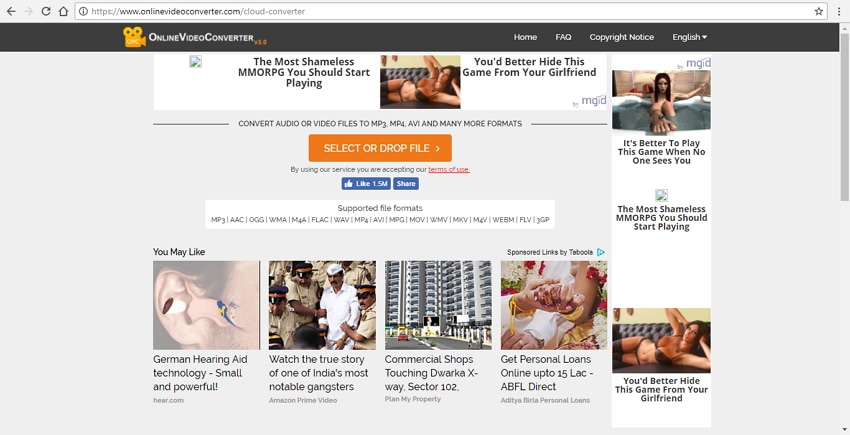
5. AConvert
URL: https://www.aconvert.com/video/
Этот онлайн-конвертер позволяет конвертировать WMV в MP4 онлайн бесплатно более 100 МБ за несколько простых шагов.С помощью программы в интерфейс можно добавить локальные файлы ПК или их URL. Помимо MP4, конвертер поддерживает множество популярных форматов WebM, MKV, MOV, GIF и другие. Конвертированный файл можно сохранить на ПК или в онлайн-хранилище, например Dropbox или Google Drive.
Основные характеристики:
• Загрузка или регистрация не требуется.
• Поддержка всех популярных форматов.
• Позволяет изменять размер файла, битрейт и частоту кадров.
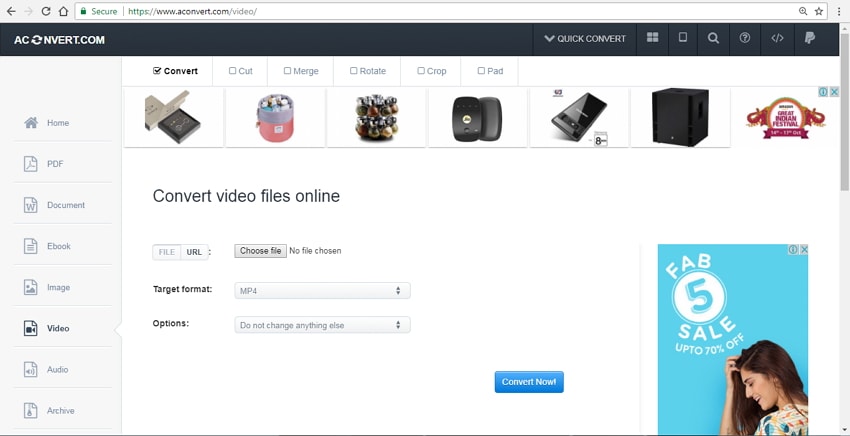
6.Онлайн конвертер
URL: https://www.onlineconverter.com/wmv-to-mp4
Online Converter с простым в использовании интерфейсом — достойная программа, которая позволяет конвертировать WMV в MP4 и другие широко используемые форматы. Файлы на вашем компьютере или их URL-адреса могут быть добавлены в конвертер для преобразования. Программа позволяет добавлять файлы размером до 200 МБ. Сконвертированные файлы можно загрузить из самого интерфейса конвертера.
Основные характеристики:
• Позволяет редактировать файлы, уменьшая их размер и изменяя размер кадра.
• Поддержка популярных форматов конвертации.
• Конвертируйте WMV в MP4 онлайн бесплатно со 100 МБ до 200 МБ.
7. Файл ZigZag
URL: www.filezigzag.com/wmv-mp4-en.aspx
Конвертируйте ваши файлы WMV в формат MP4 с помощью этого бесплатного онлайн-конвертера. Просто добавьте свои данные, выберите желаемый формат вывода, и процесс преобразования начнется. Конвертированный файл можно скачать из программы или отправить ссылку на желаемый адрес электронной почты.Помимо MP4, добавленный файл WMV можно преобразовать в ряд других форматов видео, аудио, документа или изображения.
Основные характеристики:
• В бесплатной версии
разрешена загрузка файлов размером не более 100 МБ.
• Конвертер имеет платный профессиональный план, в котором для конвертации можно загружать файлы размером до 1 ГБ.
• Платная версия поддерживает размер вывода до 2 ГБ
• Профессиональный план поддерживает неограниченное преобразование файлов до 1 ГБ
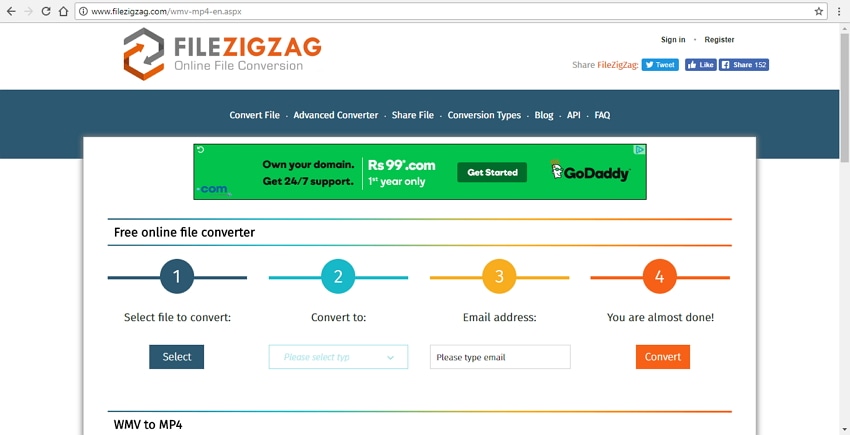
8.Convertio
URL: https://convertio.co/wmv-mp4/
Это один из лучших онлайн-инструментов для преобразования видео. Программа имеет ряд полезных функций. Файлы могут быть добавлены с ПК, URL-адреса, Dropbox или Google Диска. Программа конвертации поддерживает более 200 популярных форматов, и можно загружать файлы размером до 100 МБ.
Основные характеристики:
• В бесплатную версию конвертера можно загрузить файл размером не более 100 МБ.
• Конвертер поставляется с несколькими платными версиями, включая 24-часовой, Light, Basic и Unlimited
.
• Платные версии содержат дополнительные функции, такие как страницы без рекламы, несколько одновременных преобразований, неограниченное время преобразования для каждого файла, неограниченное количество минут преобразования в день, загрузка файлов большого размера и другие.
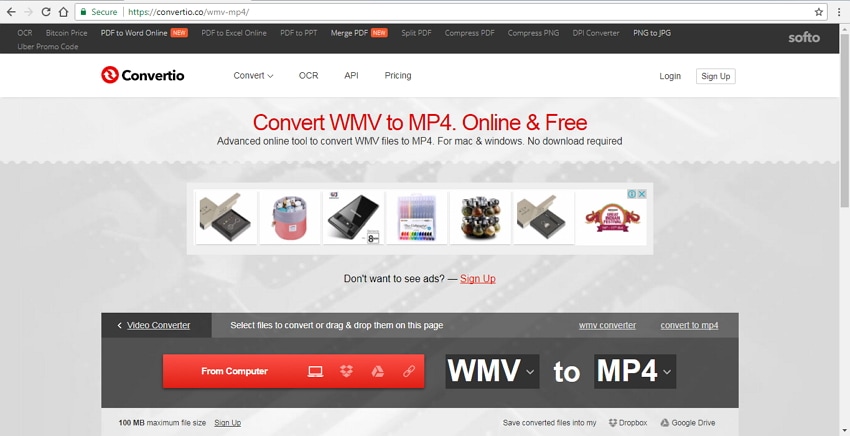
9. Convert.Files
URL: http://www.convertfiles.com/convert/video/WMV-to-MP4.html
Другой безопасный и простой метод преобразования WMV в формат MP4 — Convert.Files. При использовании конвертера вам просто нужно добавить локальный файл WMV и выбрать желаемый формат вывода. Помимо MP4, программа также поддерживает ряд других форматов. Конвертированный файл можно легко загрузить из интерфейса конвертера.
Основные характеристики:
• Файлы можно добавлять с компьютера или загружать.
• Поддерживает множество форматов для преобразования
• Позволяет отправлять преобразованную ссылку на файл с желаемым идентификатором электронной почты
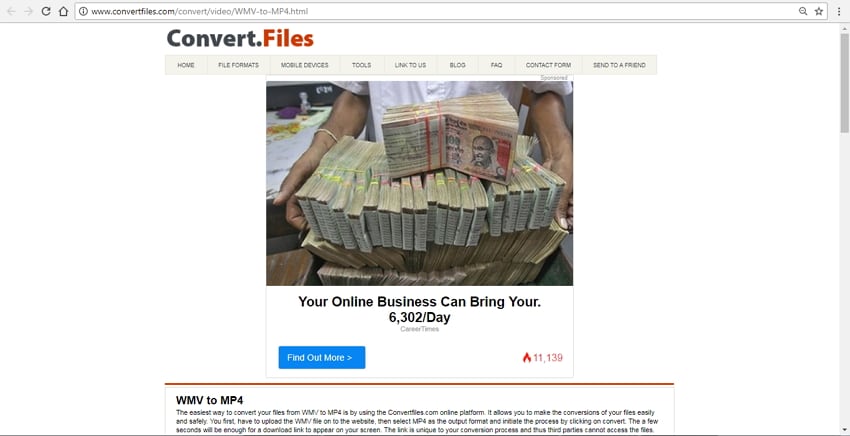
10.Конвертация файлов
URL: https://www.files-conversion.com
Files Conversion — еще одно имя в списке бесплатных онлайн-конвертеров для преобразования WMV в MP4. Помимо MP4, добавленный файл WMV можно конвертировать в другие видео, а также в аудиоформаты. Конвертер также позволяет редактировать качество и разрешение файла. Простой интерфейс программы делает ее простой в использовании для всех типов людей.
Основные характеристики:
• Поддерживает преобразование массива файлов в форматы видео, аудио и архивов
• Позволяет выбрать желаемое качество видео из вариантов –низкое, среднее, высокое и очень высокое.
• Позволяет выбрать разрешение выходного файла
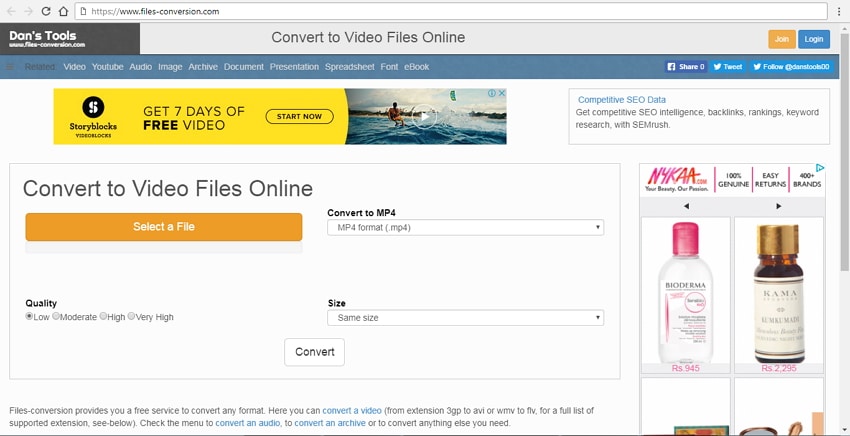
Итак, теперь, когда у вас есть длинный список способов конвертировать WMV в MP4 онлайн и с помощью профессионального программного обеспечения, конвертируйте ваши файлы WMV и наслаждайтесь ими на множестве устройств.
Конвертировать WMV в MP4 на Mac Наиболее рекомендуемые
WMV, сокращенная форма для файлов Windows Media Video, является флагманским форматом файлов ОС Windows. Формат сжат с помощью одного или нескольких форматов сжатия от Microsoft с использованием расширенного системного формата (ASF). Формат файла WMV можно использовать для потоковой передачи, а также для загрузки содержимого из Интернета, которое затем можно воспроизводить в проигрывателе Windows Media.
Для пользователей Windows это один из лучших форматов для использования, но если вы хотите использовать устройство Apple для воспроизведения и редактирования видео, тогда WMV — не правильный выбор.Файлы WMV несовместимы с устройствами Apple, включая Mac, iPhone, iPod и iPad, поэтому многие пользователи Mac спрашивают , как конвертировать WMV в MP4 на Mac . Поэтому, если у вас есть некоторые из ваших любимых видео в формате WMV, которые вы хотите воспроизвести на Mac, отредактировать в iMovie или организовать с помощью iTunes, преобразование их в совместимый формат, например MP4, является идеальным решением. MP4 — один из самых популярных и часто используемых форматов, совместимых с множеством устройств и платформ, включая Mac.Прочтите ниже, чтобы узнать о лучших решениях для преобразования формата WMV в MP4 на Mac .
Часть 1. Лучший способ конвертировать WMV в MP4 на Mac Рекомендуется
Существует длинный список доступного программного обеспечения и сторонних приложений, которые позволяют конвертировать WMV в MP4 на Mac. Wondershare UniConverter (первоначально Wondershare Video Converter Ultimate) — одно из таких программ, которое оказывается полным решением для всех ваших потребностей в преобразовании файлов. Он доступен для Mac, а также для системы Windows и может конвертировать видео без потери качества.Этот универсальный конвертер WMV в MP4 для Mac также позволяет конвертировать между другими популярными форматами, такими как WMV в MOV, AVI в MP4 и другие. Дополнительные возможности использования программы перечислены ниже:
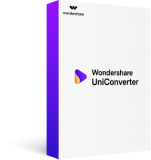
- Конвертируйте видео WMV в MP4 и другие более 1000 форматов на Mac за 3 простых шага
- Конвертируйте и сжимайте видео WMV в MP4 для Mac без потери качества
- Скорость конвертации в 30 раз выше по сравнению с другими форматами
- Поддержка пакетного преобразования нескольких файлов WMV одновременно
- Редактируйте видео с помощью расширенных функций редактирования видео, таких как обрезка, обрезка, добавление водяных знаков, субтитров и т. Д.
- Загрузите видео с YouTube и других более 10 000 сайтов обмена видео, вставив URL напрямую
- Дополнительный набор инструментов с функциями Screen Recorder, GIF Maker, DVD Burn, Video Transfer, Fix Media Metadata и т. Д.
- Поддерживаемые ОС: Mac OS 10.15 (Catalina), 10.14, 10.13, 10.12, 10.11, 10.10, 10.9, 10.8, 10.7, 10.6, Windows 10/8/7 / Vista / XP
![]() Безопасность подтверждена. 5 481 347 человек скачали его.
Безопасность подтверждена. 5 481 347 человек скачали его.
Видеоурок по
Шаг 1 Добавьте видео в лучший конвертер WMV в MP4 на Mac.
Загрузите, установите и запустите Wondershare UniConverter в вашей системе Mac. По умолчанию вы перейдете на вкладку Video Converter и щелкните значок документа, чтобы выбрать видео WMV, которые вы хотите преобразовать.
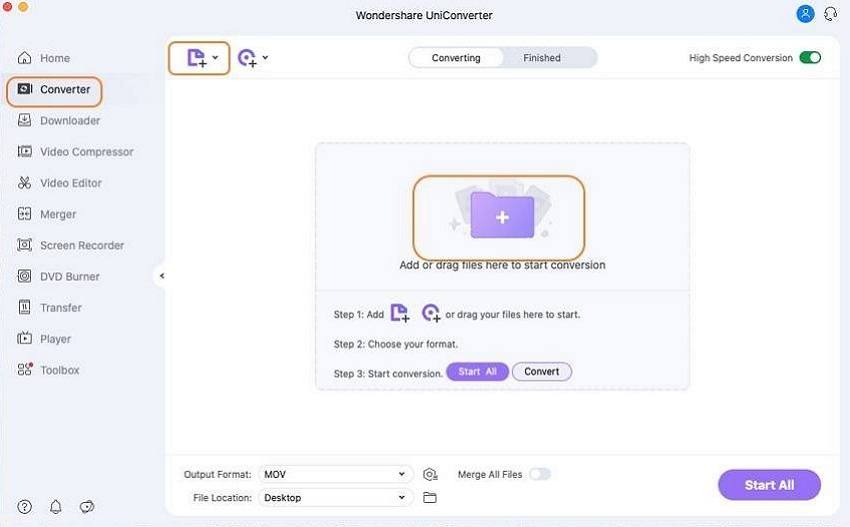
Шаг 2 Выберите MP4 в качестве целевого формата вывода WMV.
После загрузки файла WMV нажмите кнопку раскрывающегося списка на вкладке «Цель», чтобы открыть список форматов. Выберите формат MP4 в категории «Видео» и просто выберите разрешение видео. Вы также можете нажать кнопку «Формат вывода» в нижнем левом углу, чтобы выбрать формат вывода для всех добавленных вами видео.
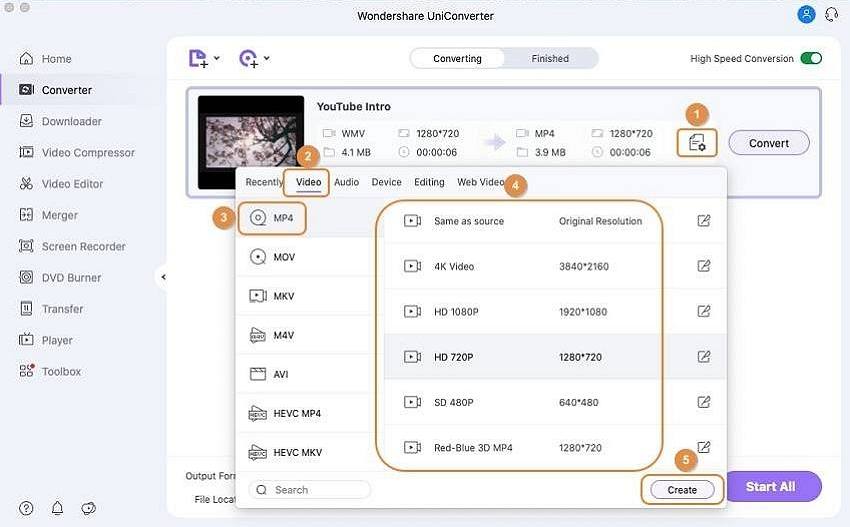
Шаг 3 Начните преобразование WMV в MP4 на Mac.
Наконец, нажмите кнопку «Преобразовать», чтобы начать процесс преобразования. Через некоторое время файл WMV будет успешно преобразован в формат MP4, и вы можете найти преобразованные файлы на своем Mac на вкладке «Готово».
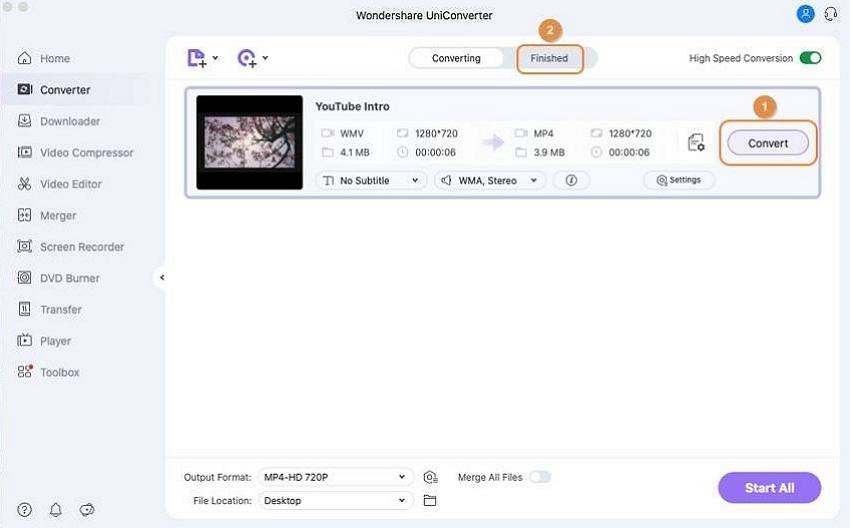
Часть 2. Как конвертировать WMV в MP4 на Mac бесплатно в Интернете
Вы ищете бесплатный конвертер WMV в MP4 на Mac? Online UniConverter (изначально Media.io) Онлайн-конвертер окажется правильным выбором, поскольку он позволяет быстро конвертировать WMV в формат MP4. Программа также поддерживает преобразование между популярными видео / аудио форматами. Используя бесплатный конвертер, вам просто нужно выбрать целевой файл, установить формат выходного файла и загрузить преобразованный файл. Программа не требует регистрации или установки и позволяет загружать до 100 МБ файлов.
шагов по преобразованию WMV в MP4 Mac с помощью Online UniConverter (изначально Media.io)
Шаг 1. Откройте онлайн-конвертер WMV в MP4 https://www.media.io/. Нажмите «Добавить файлы» и выберите целевой файл WMV в вашей системе Mac.
![]()
Шаг 2: Щелкните значок раскрывающегося списка рядом с Преобразовать в и выберите Видео> MP4 , чтобы выбрать целевой формат.
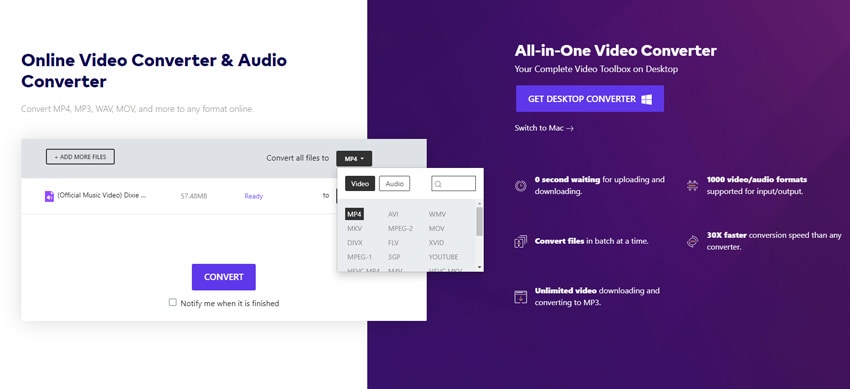
Шаг 3: Нажмите кнопку Convert , чтобы начать преобразование WMV в MP4.
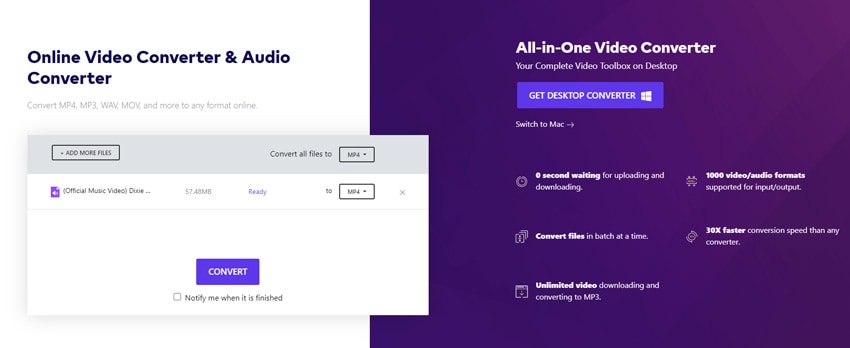
Шаг 4. Загрузите преобразованный файл, нажав Загрузить все , чтобы загрузить его на свой компьютер или сохранить в Dropbox.
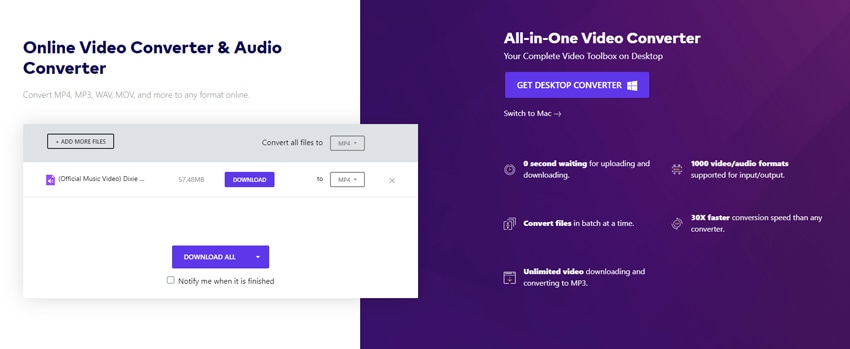
Часть 3. Сравните два конвертера Mac WMV в MP4
Ниже приведена таблица, в которой показано сравнение Wondershare UniConverter (первоначально Wondershare Video Converter Ultimate) и Online UniConverter (первоначально Media.io) на основе различных функций и возможностей. Таблица поможет вам выбрать программу в зависимости от ваших требований к конвертации.
| Имя | Wondershare UniConverter (первоначально Wondershare Video Converter Ultimate) | Online UniConverter (изначально Media.io) |
|---|---|---|
| Поддерживаемые форматы | Более 1000 форматов | Популярные форматы |
| Пакетное преобразование WMV в MP4 | Да, много файлов один раз | Да, не более двух файлов каждый |
| Интернет-ограничение для процесса конвертации | Без ограничений | Есть |
| Конвертируйте видео в 30 раз быстрее | Есть | № |
| Скачать видео с YouTube и других популярных сайтов | Есть | № |
| Редактировать видео | Есть | № |
| Запись DVD | Есть | № |
| Цена | Варьируется от плана к плану | Бесплатно |
Таким образом, можно сделать вывод, что Wondershare UniConverter (первоначально Wondershare Video Converter Ultimate) оказывается лучшим вариантом, когда вам нужно профессиональное программное обеспечение, которое может конвертировать некоторые файлы без потери качества.Бесплатные онлайн-программы — это правильный выбор, если у вас есть несколько файлов для преобразования и вам не нужны дополнительные функции.
Лучшие 19 бесплатных конвертеров MP4 в WMV
Вам нужна некоторая уникальность при преобразовании MP4 в WMV для Mac или Windows. Получить уникальный конвертер непросто, но это будет намного проще, если вы внимательно изучите возможности всех программ. Теперь вы можете получить эту статью, чтобы получить различные бесплатных программ MP4 to WMV Converter , как показано ниже.
- Часть 1. Конвертер HD MP4 в WMV, который у вас должен быть Наиболее рекомендуемые
- Часть 2. Краткий обзор 18 бесплатных конвертеров MP4 в WMV
Часть 1. Конвертер HD MP4 в WMV, который вам необходим
По различным причинам, начиная от проблем совместимости и заканчивая потребностями встраивания видео в презентации PPT, вам может потребоваться преобразовать MP4 в WMV . Некоторые из доступных в Интернете программ для преобразования видео, которые утверждают, что это делают, могут давать смелые обещания, но в конечном итоге оказываются сложными, пугающими и разочаровывающими.UniConverter — лучший конвертер на рынке, который не только превращает MP4 в WMV в прогулку по парку, но и производит высококачественное видео.
Получите лучший конвертер видео MP4 в WMV:
- Он обрабатывает преобразование WMV в MP4 или другие форматы, включая MOV, AVI, MPEG, VOB и другие форматы более 150.
- Он имеет возможность дальнейшего преобразования видео WMV в форматы, удобные для Mac, такие как Final Cut Pro и iMovie.
- Он выполняет преобразование на сверхбыстрых скоростях, до 90 раз быстрее, при этом гарантируя нулевую потерю качества.
- Он имеет встроенный загрузчик, который поддерживает более 1000 видеосайтов.
- Это позволяет редактировать видео WMV перед преобразованием в MP4. Вы можете обрезать, обрезать, вращать, добавлять субтитры, водяные знаки и другие.
- Полностью совместим со всеми системами MacOS и Windows.
Пошаговое руководство по конвертации MP4 в WMV на Windows и Mac
Шаг 1. Нажмите «Добавить файлы» или «Медиабраузер» в правом верхнем углу, чтобы импортировать целевое видео MP4 для преобразования.
![]()
Шаг 2. Нажмите ![]() , кроме Преобразовать все задачи в: чтобы получить лоток выходного формата, перейдите в Видео> WMV и выберите желаемое разрешение видео справа.
, кроме Преобразовать все задачи в: чтобы получить лоток выходного формата, перейдите в Видео> WMV и выберите желаемое разрешение видео справа.
![]()
Шаг 3.Наконец, нажмите «Преобразовать» или «Преобразовать все», чтобы сразу же активировать преобразование MP4 в WMV на своем ПК.
![]()
Видеоурок о том, как конвертировать MP4 в WMV
Часть 2. Краткий обзор 18 бесплатных конвертеров MP4 в WMV
№1. Aimersoft UniConverter
Это программное обеспечение не только конвертирует ваши аудио и видео, но и легко редактирует их. Преобразование файлов с помощью этого программного обеспечения отличается от других программ.Он конвертирует файлы в зависимости от используемого вами устройства. Если это iPhone, вы выберете кнопку преобразования iPhone, а затем конвертируете файлы.
Плюсы:
- Программа проста в использовании.
- Он поддерживает несколько форматов файлов.
- Он записывает медиа-файлы на DVD.
Минусы:
- Отсутствует служба поддержки клиентов.
- Он не работает с выходными файлами DIVX и RM.
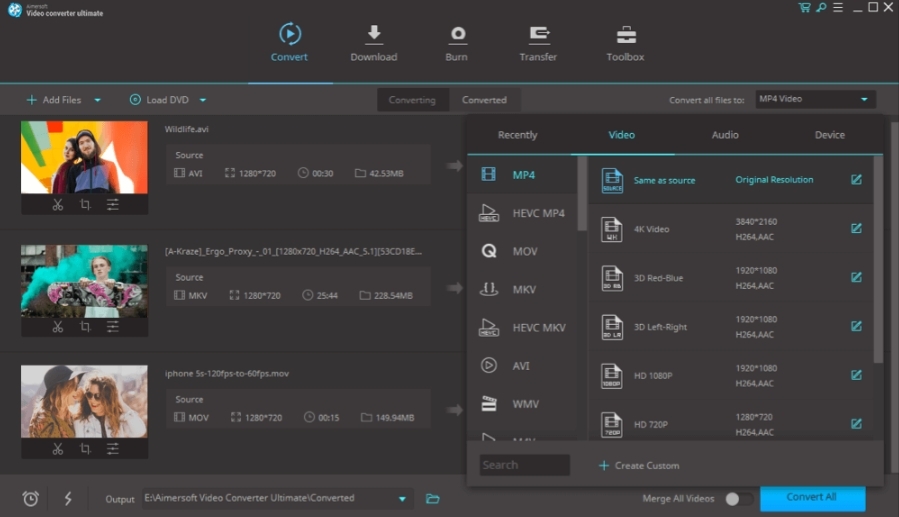
№2. WinX UniConverter Deluxe (Mac и Windows)
Вы не должны быть обмануты, заплатив что-либо за эту программу, потому что она доступна бесплатно. Перед покупкой вам следует отдать предпочтение бесплатной пробной версии. Это должен быть ваш первый выбор каждый раз, когда вы ищете конвертер видео, редактор или проигрыватель. В этом программном обеспечении нет недоверчивой панели инструментов или подключаемого модуля, что делает его очень безопасным для использования.У вас также будет возможность бесплатно добавлять субтитры к вашему видео, чего не могут гарантировать многие другие программы. Ключевыми функциями являются универсальные инструменты редактирования для обрезки, кадрирования и объединения, а также простая настройка параметров.
Плюсы:
- Поддерживает множество видеоформатов и прост в использовании.
Минусы:
- Время запуска программного обеспечения слишком велико.
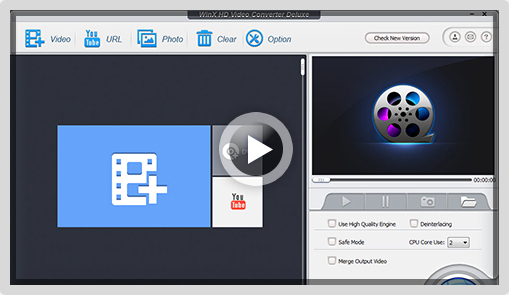
№3.Конвертер видео Movavi (Mac и Windows)
Эта программа поддерживает следующие форматы: FLV, MP4, AVI, MKV, MOV, VOB, WMV и MPEG-1. После преобразования MP4 в WMV его будет легко сохранять и воспроизводить на таких устройствах, как iPhone, iPad, Sony PlayStation, Xbox и Samsung Galaxy. У вас будет гибкость и надежность, необходимые для использования Movavi Video Convertor. Есть основные инструменты для редактирования, которыми может похвастаться эта программа, включая поворот, обрезку, обрезку и улучшение качества файла.
Плюсы:
- Поддерживает практически все форматы видеофайлов.
Минусы:
- Это не так удобно.
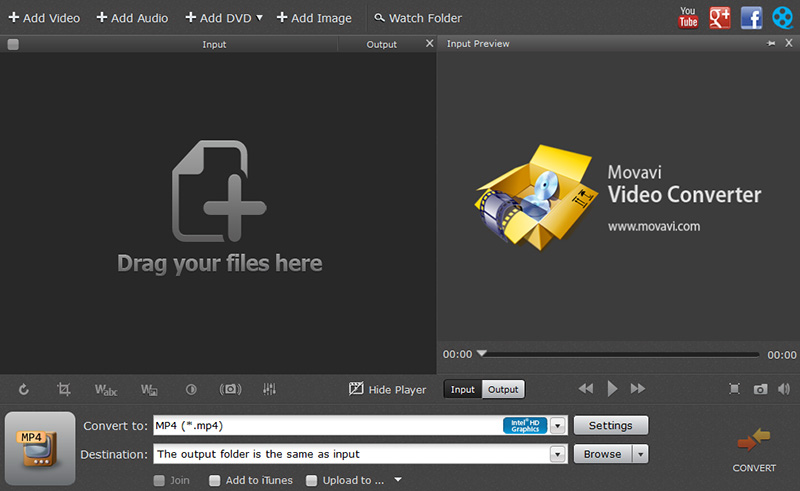
№4. Prism Video Converter (Mac и Windows)
Этот многоформатный конвертер видео обладает широким набором функций и стабилен при редактировании. Его интуитивно понятный интерфейс гарантирует, что вы хорошо проведете время при редактировании, поскольку разрешено пакетное преобразование, поэтому вы можете обрабатывать несколько файлов одновременно.Если размер слишком большой, вы можете сжать файл, чтобы уменьшить его за считанные минуты, и поддерживает преобразование в большинство популярных форматов. Еще одним преимуществом этой программы является то, что вам понравится легкость настройки параметров видео, таких как частота кадров и разрешение.
Плюсы:
- Интуитивно понятный интерфейс — одна из особенностей этого программного обеспечения, поскольку он упрощает редактирование.
Минусы:
- Пропустите функцию пакетного преобразования.
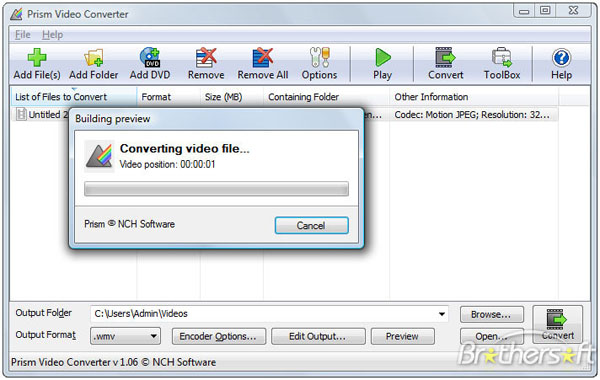
Мощные функции редактирования, которые предлагает эта программа, сообщат вам о вашем выборе для преобразования видео. Вы можете разделить один файл на несколько небольших сегментов, обрезать, чтобы изменить размер видео, добавить текстовый водяной знак и субтитры для настройки видео и объединить несколько файлов вместе, чтобы создать один файл, а также настроить параметры вывода. Дружественный интерфейс — одна из выдающихся особенностей программы, которая делает редактирование простым и приятным, предварительный просмотр в реальном времени обеспечивает высокое качество преобразованного видео плюс автоматические обновления программы, чтобы вы могли получить последнюю версию бесплатно. .
Плюсы:
- Это мгновенно и без проблем.
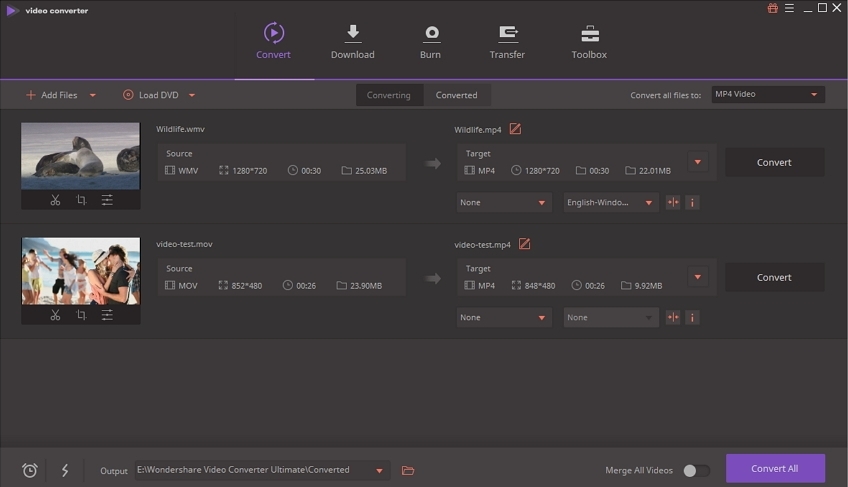
№6. Конвертер видео Miro (Mac и Windows)
Интерфейс этой программы удобен и чист, что гарантирует наилучшее качество редактирования видео. Если вы ищете бесплатное программное обеспечение, которое не будет иметь трудностей при работе на любом из устройств и форматов, это будет ваш идеальный выбор.В программе может отсутствовать редактор предустановок, но у нее есть больше преимуществ, которыми вы можете пользоваться в полной мере. Профили для устройств Android — это одна из функций, на которую стоит обратить внимание, плюс минималистичный графический интерфейс. Вы не должны упускать из виду тот факт, что он поддерживается двумя самыми популярными платформами; Mac и Windows.
Плюсы:
- Это программное обеспечение поддерживает на Mac и Windows профили для устройств Android и минималистичный графический интерфейс.
Минусы:
- С другой стороны, в нем отсутствует редактор предустановок.Miro Video Converter подходит для использования при кодировании видео для поддерживаемых устройств Android.
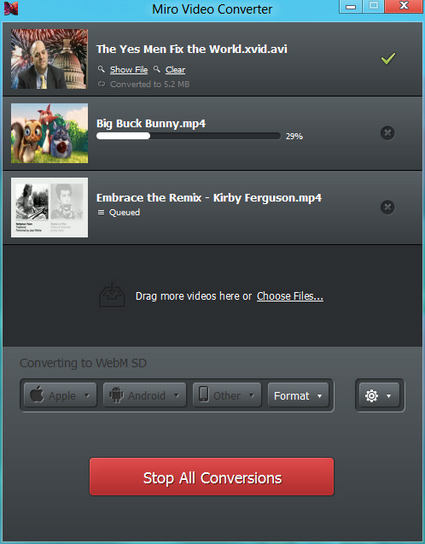
№7. Конвертер видео Leawo
Leawo Video Converter — это универсальный инструмент, который позволяет конвертировать ваши видео и аудио, а также загружать видео из сетей обмена, таких как Vimeo, Facebook, YouTube и других. С помощью этого программного обеспечения вы также можете записывать видео на DVD, конвертируя их в любой поддерживаемый формат.Кроме того, вы также можете конвертировать 2D-видео в 3D. Для ваших изображений есть функция слайд-шоу фотографий.
Плюсы:
- Он поддерживает более 180 форматов файлов.
- У него есть версия для Mac и Windows.
Минусы:
- Чтобы записывать видео с YouTube, вам нужны плагины, которые немного сложно использовать.
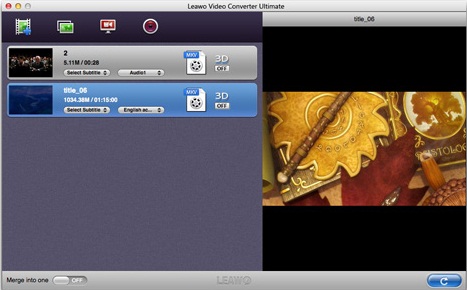
№8.Клип чемпион
С помощью Clipchamp вы сможете конвертировать видео бесплатно. Вы можете легко конвертировать из Mp4 в WMV. Вы можете снимать селфи-видео или конвертировать прямо со своего устройства. Вам не нужно загружать видео.
Плюсы:
- Вы можете выбрать различное качество для преобразованного видео, например SD (480p), HD (720p) и Full HD (1080p). Вы также сможете получить лучшее качество в HD, если захотите.
Минусы:
- Для получения качественного преобразования вы столкнетесь с низкой скоростью преобразования и более высокой скоростью преобразования для видео низкого качества.
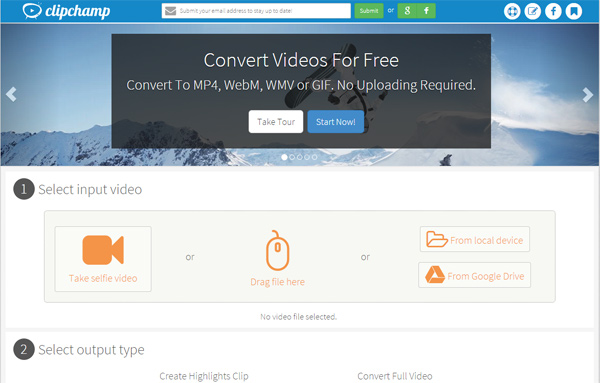
№9. Конвертер видео AVS
Это интуитивно понятный инструмент, который поддерживает почти все существующие форматы файлов. Он легко конвертирует файлы и позволяет редактировать файлы, изменяя соотношение сторон, добавляя субтитры и добавляя визуальные эффекты. Его добавление позволяет записывать файлы на DVD с помощью встроенного записывающего устройства DVD. Более того, это программное обеспечение имеет встроенный браузер, который позволяет вам быстрее искать файлы.
Плюсы:
- Он совместим с различными форматами файлов.
- Он имеет хорошо налаженную службу поддержки клиентов.
- Он поддерживает разные устройства.
Минусы:
- Он не поддерживает вывод видео в формате 3D.
- Поддерживается только ОС Windows.
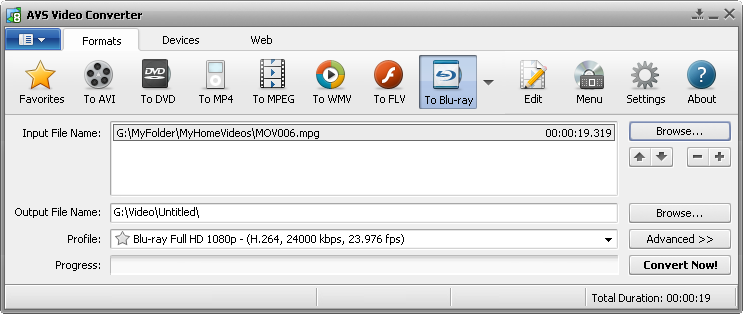
№10. Бесплатный конвертер видео
Это универсальное программное обеспечение позволяет с легкостью конвертировать видео в различных форматах на телефон Android, iPhone и медиаплееры.Он поддерживает широкий спектр входных форматов, включая форматы файлов HD. Кроме того, это программное обеспечение может записывать файлы на DVD и Blu-ray, сохраняя при этом их качество. Вы также можете выполнить базовое редактирование своих видео, прежде чем загружать их в сети для обмена с помощью этого программного обеспечения.
Плюсы:
- Он поддерживает более 300 форматов файлов.
- Он может конвертировать видео с субтитрами.
- Это позволяет редактировать видео.
Минусы:
- Это не позволяет создавать временные папки для сохранения вашей работы.
- Воспроизведение аудиофайлов не так хорошо.
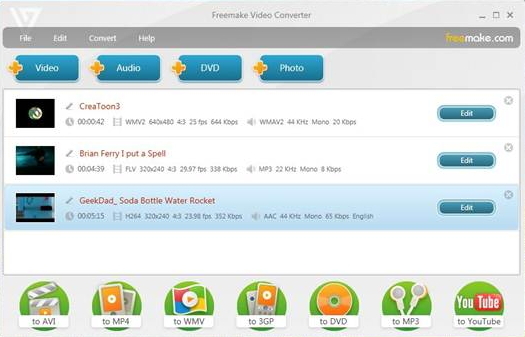
№11. Xilisoft UniConverter
Это еще один универсальный инструмент, который можно использовать для преобразования файлов MP4 в WMV. Он поддерживает не только популярные форматы аудио и видео файлов, но и те видео, которые вы сняли на свой смартфон.С другой стороны, он также конвертирует аудио и видео в формат, который может поддерживаться мультимедийными устройствами.
Плюсы:
- Он поддерживает записи CUE, APE и аудио CD.
- Он поддерживает HD и 3D видео.
Минусы:
- У него плохая поддержка клиентов.
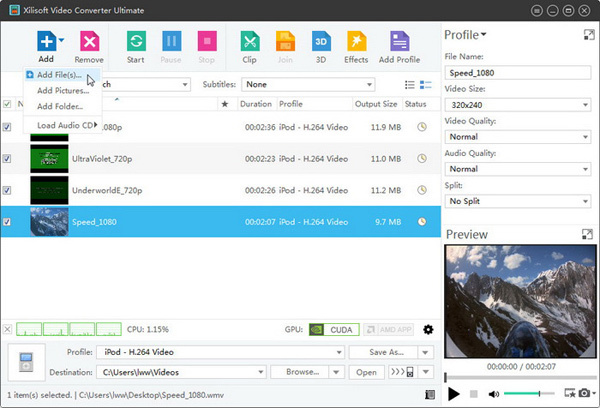
№12. Конвертер видео ImToo
Еще одно программное обеспечение, которое вы можете загрузить и использовать для преобразования файлов, — это ImToo Video Converter.Это надежное программное обеспечение позволяет конвертировать файлы, а также загружать их из общих сетей. Более того, это программное обеспечение идеально подходит для редактирования и воспроизведения видеофайлов на вашем компьютере.
Плюсы:
- Он поддерживает все форматы файлов.
- Это быстро.
- Он имеет встроенный DVD-рекордер.
Минусы:
- Бесплатная пробная версия ограничивает пакетное преобразование файлов.
- Он не поддерживает устройства HTC.
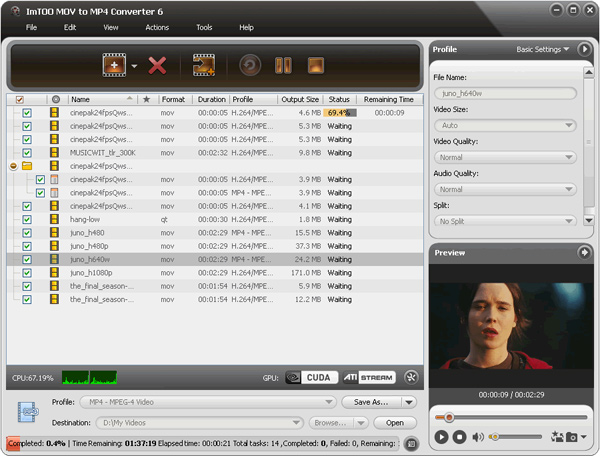
№13. Total Video Converter
Как следует из названия, этот интуитивно понятный инструмент полностью конвертирует форматы видео и аудио файлов для различных устройств. Он поддерживает такие устройства, как iPod, iPhone, КПК и смартфон. Это программное обеспечение также помогает вам управлять своими изображениями; он имеет функцию слайд-шоу с более чем 300 визуальными эффектами, которые вы можете применить. Это программное обеспечение является единственным в своем роде, поскольку оно позволяет извлекать аудиофайлы, а также объединять аудио и видео в один видеофайл.Он также имеет записывающее устройство DVD, SVCD, помимо его способности копировать DVD в любой формат файла.
Плюсы:
- Он поддерживает несколько форматов файлов.
- Он извлекает аудио из видео.
- Он копирует компакт-диски в любой аудиоформат.
Минусы:
- У него не так много функций редактирования.
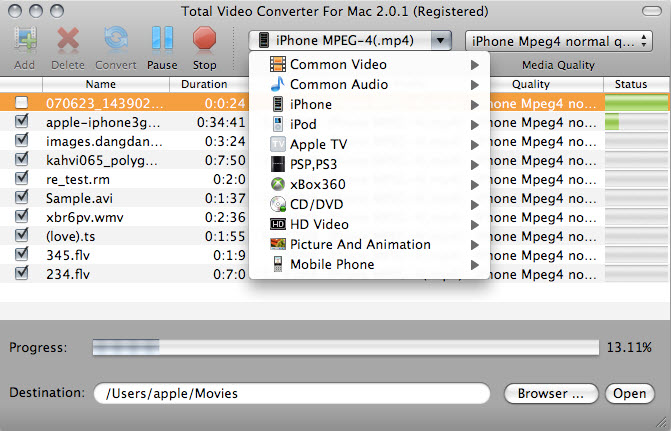
№14.FFmpeg
FFmpeg — это консольное приложение, которое также позволяет конвертировать ваши видео и аудио файлы, помимо их загрузки и воспроизведения в Интернете. Это программное обеспечение распознает произвольное количество входных файлов. Затем он записывает в произвольное количество обнаруженных выходных файлов. Входные файлы и файлы потоков распознаются по индексам, начиная с «0». с помощью этого программного обеспечения вы можете конвертировать файлы на свой смартфон, веб-сайт, телевизор и медиаплееры.
Плюсы:
- Он позволяет многократно преобразовывать файлы.
- Он поддерживает большинство форматов файлов.
Минусы:
- Его интерфейс не прост в использовании.
- Для использования этого программного обеспечения требуются специалисты.
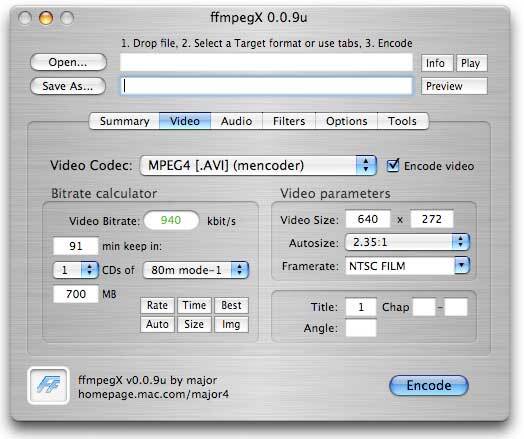
№15. FreeEncoding.com
Это бесплатное онлайн-видео, а также аудио конвертер, с помощью которого вы можете конвертировать MP4 в WMV. Он имеет неограниченное хранилище и пространство, что является большим преимуществом для людей.Этот веб-сайт предоставляет хороший ресурс для кодирования ваших медиафайлов из формата MP4 в формат WMV и наслаждайтесь. Вы сможете выбрать качество преобразования, а также некоторые дополнительные параметры, такие как FPS, разрешение, битрейт видео и т. Д.
Плюсы:
- Вы можете воспользоваться огромным лимитом в 20 ГБ для преобразования файлов. Это что-то действительно замечательное, и вы можете испытать свое творчество и вывести его на новый уровень.
Минусы:
- Вы должны зарегистрироваться и создать учетную запись, чтобы получить доступ и загрузить преобразованные файлы.
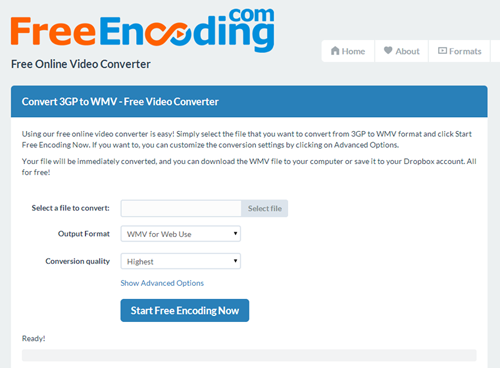
№16. Online-Convert.com
Это еще один онлайн-сайт конвертера MP4 в WMV, который поможет вам преобразовать медиафайл. Вы можете загрузить видео или аудио, которое хотите преобразовать, или даже можете напрямую разместить URL-адрес видео. Online-covert.com скачает видео по ссылке и сконвертирует его за вас. Все файлы, которые вы загрузите, будут автоматически удалены через 24 часа или после 10 загрузок.
Плюсы:
- Вы сможете настроить размер экрана, качество звука, битрейт видео, а также кадр. Вы даже можете обрезать видео.
Минусы:
- Вы можете загрузить файл размером не более 100 МБ.
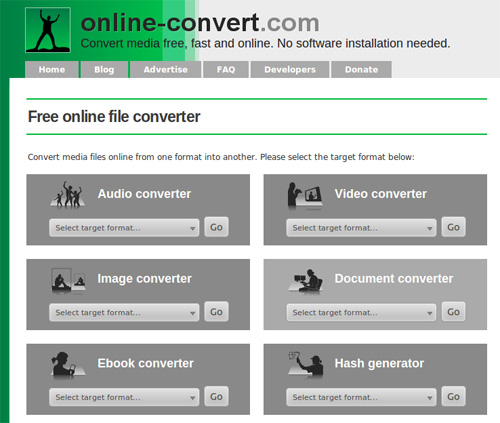
№17. Zamzar.com
Zamzar — довольно популярный сайт для конвертации медиафайлов MP4 в WMV. Вы также можете выбрать различные другие форматы, поддерживаемые Zamzar.На этом онлайн-сайте вы можете бесплатно конвертировать файлы размером до 100 МБ. Это очень полезно для людей, которым нужно преобразовать что-то небольшое.
Плюсы:
- Его довольно легко использовать, вам нужно выполнить 4 простых шага. Сначала вам нужно выбрать срок службы мультимедиа (до 100 МБ), затем выбрать формат, в который вы хотите его преобразовать. После этого вы должны ввести свой адрес электронной почты и нажать на конвертировать. Вы получите преобразованный файл на свой адрес электронной почты.
Минусы:
- Этот процесс немного медленный, и поэтому, если вы торопитесь или хотите его в экстренной ситуации, это не будет так уж полезно.
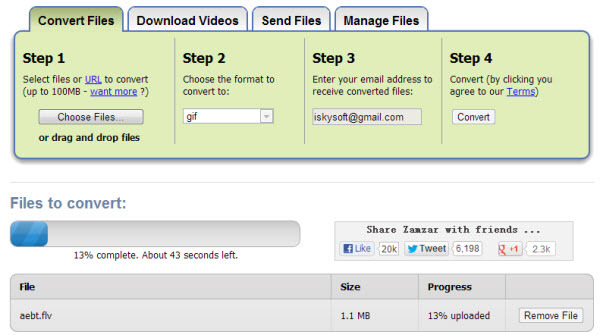
№18. Конвертировать видео файлы
Это еще один надежный и безопасный онлайн-сайт конвертера MP4 в WMV, где вы даже можете контролировать качество. Он может быть низким, средним, высоким или даже очень высоким. Вам нужно выбрать Windows Media Video (WMV), в которую вы хотите конвертировать видео.После этого вы даже можете выбрать размер видео. Затем нажмите конвертировать, чтобы преобразовать ваше видео.
Плюсы:
- Это полностью бесплатный сервис, и вы можете использовать его во многих форматах. Он поддерживает все основные форматы видео.
Минусы:
- Он не предоставляет никаких дополнительных параметров, таких как битрейт видео, размер экрана и т. Д.
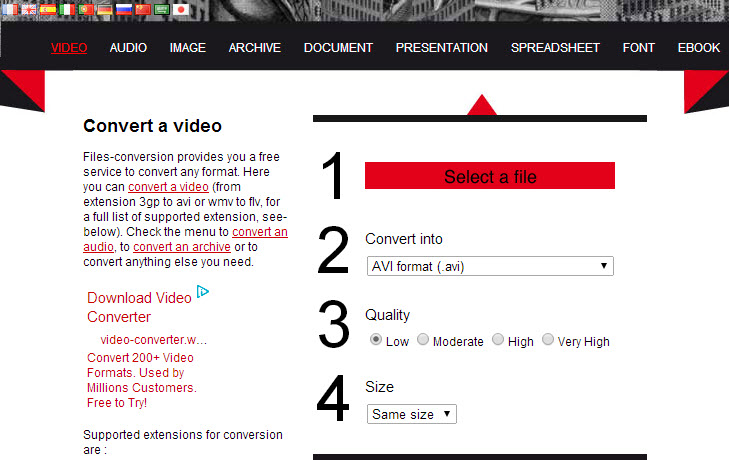
Как конвертировать MP4 в WMV на ПК с Windows и Mac [решено]
Как конвертировать MP4 в WMV с помощью проигрывателя Windows Media?
Вам нужно встроить видео в презентацию PPT, но видео в формате MP4? Вы записали видеоклип в формате HD на свой телефон и хотите загрузить его на веб-сайт, который принимает только видео в формате WMV? Какой бы ни была причина конвертации MP4 в WMV, простой способ конвертировать MP4 в WMV — это выход.Ну, Windows Media Player не может конвертировать MP4 в WMV. В этой статье вы получите лучшую альтернативу проигрывателю Windows Media, которая поможет с легкостью преобразовать MP4 в WMV на Mac и ПК с Windows.
Как конвертировать MP4 в WMV на Mac и ПК с Windows
- Урок 1: Как конвертировать MP4 в WMV на Mac (включая macOS 10.15 Mojave)
- Урок 2: Как конвертировать MP4 в WMV в Windows 10/8/7 / XP / Vista
Если вы хотите конвертировать MP4 в WMV, UniConverter должен быть вашим лучшим выбором.Он работает в Windows 10/8/7 / XP / Vista и всех современных операционных системах MacOS, таких как macOS 10.15 Catalina, 10.14 Mojave, 10.13 High Sierra, 10.12 Sierra, 10.11 El Capitan, 10.10 Yosemite, 10.9 Mavericks, 10.8 Mountain Lion и 10.7. Лев. Когда Microsoft или Apple обновляют свою операционную систему, iSkysoft обновляет свой видео конвертер.
Получите лучший конвертер видео MP4 в WMV — UniConverter
- Конвертируйте файлы MP4 в WMV за несколько кликов со скоростью в 90 раз быстрее, чем другие видео конвертеры.
- Помимо преобразования MP4 в WMV, он поддерживает преобразование видео / аудио файлов в более чем 150 форматов, таких как FLV, AVI, 3GP, MKV, MP3, AC3, AAC, WMA, DV и т. Д.
- Свободно редактируйте видео MP4 перед преобразованием в WMV с помощью встроенных инструментов редактирования видео, таких как обрезка, обрезка, поворот, добавление эффектов, водяные знаки, субтитры и т. Д.
- Легко переносите преобразованные файлы WMV на мобильные устройства или внешний жесткий диск с подключенным USB-кабелем.
- Конвертируйте онлайн-видео с YouTube, Metacafe, Facebook, Vevo, Vimeo и еще 1000 веб-сайтов для обмена видео.
- Совместимость со всеми операционными системами Windows / Mac, включая Windows 10/8/7 / XP / Vista, macOS 10.7 и новее.
Учебное пособие 1. Самый простой способ конвертировать MP4 в WMV на Mac (включая новую macOS 10.15 Catalina)
Шаг 1. Импортируйте файлы MP4 на Mac Конвертер MP4 в WMV
Перетащите файл MP4 в окно программы конвертации видео.Кроме того, вы можете использовать кнопку «Добавить файлы», чтобы импортировать файлы MP4. Кстати, он позволяет добавлять сразу несколько файлов MP4 и конвертировать их в пакетном режиме. Если вы хотите объединить несколько видеоклипов в один, вы можете установить флажок «Объединить все видео».
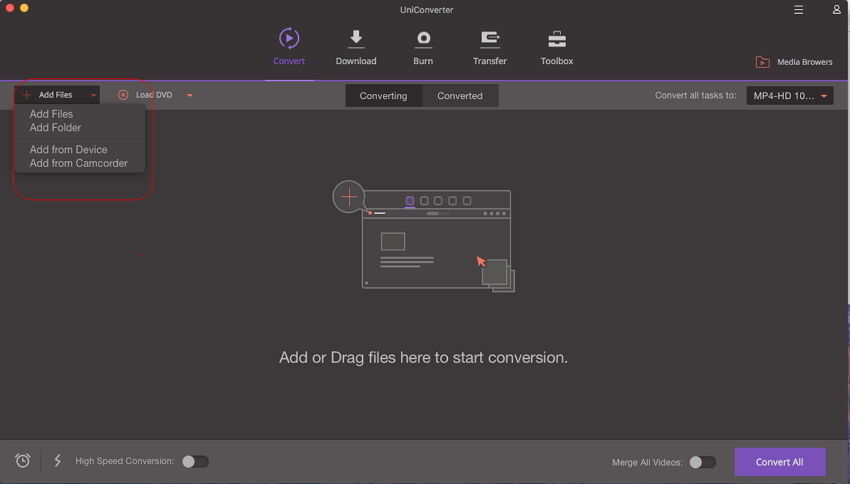
Шаг 2. Выберите WMV в качестве формата вывода.
В области форматирования вы можете перейти на вкладку «Видео» и найти формат «WMV», чтобы установить его в качестве формата вывода. Конвертер iSkysoft MP4 в WMV имеет встроенные предустановки для различных устройств, а это означает, что вам просто нужно выбрать модели своих устройств на вкладке «Устройство», если вы также хотите использовать этот конвертер для преобразования видео для своих мобильных устройств.
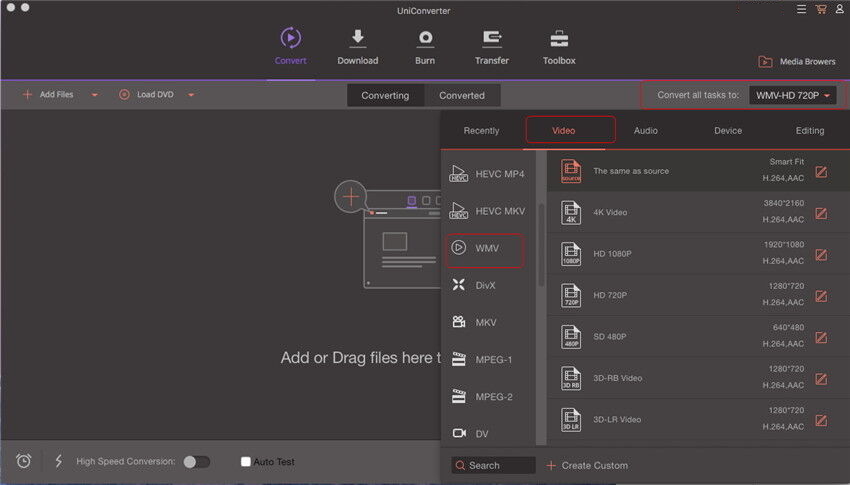
Шаг 3. Конвертируйте MP4 в WMV Mac
Нажмите кнопку «Конвертировать» в каждом видеоклипе или «Конвертировать все», если у вас есть более 1 видео MP4 для преобразования. чтобы начать преобразование, а программа позаботится обо всем остальном. Конвертированные видео будут отлично работать с Windows Movie Maker, Windows Media Player и другими устройствами, поддерживающими видеоформат WMV.
Кстати, если вы хотите конвертировать MP4 в WMV в VLC или получить больше конвертера MP4 в WMV, прочтите эту статью, чтобы узнать больше.
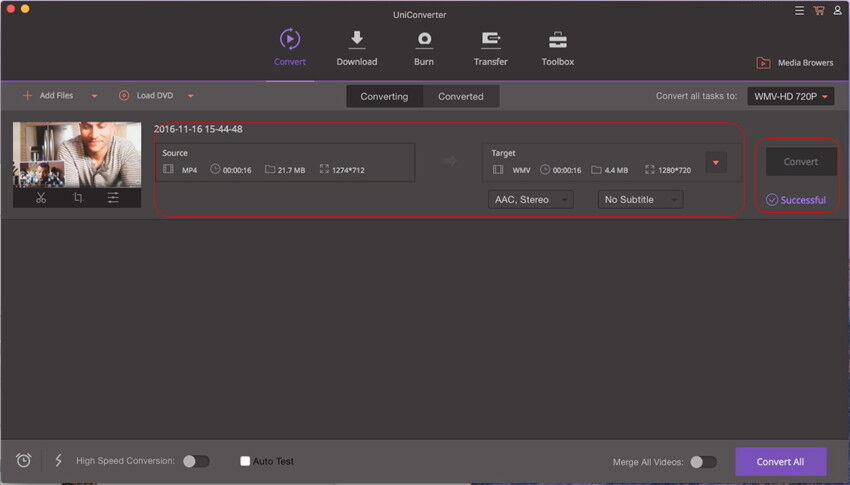
Учебник 2. Как конвертировать MP4 в WMV в Windows 10/8/7 / XP / Vista
Шаг 1. Добавьте файлы MP4 в UniConverter.
Сначала загрузите и установите конвертер видео MP4 в WMV для Windows. Запустите видео конвертер на вашем ПК с Windows и щелкните вкладку «Конвертировать». Перейдите в папку, в которой вы сохранили файлы MP4. Перетащите файлы MP4, которые вы хотите преобразовать, в программу. Или воспользуйтесь кнопкой «Добавить файлы». Файлы начнут загружаться в программу автоматически.
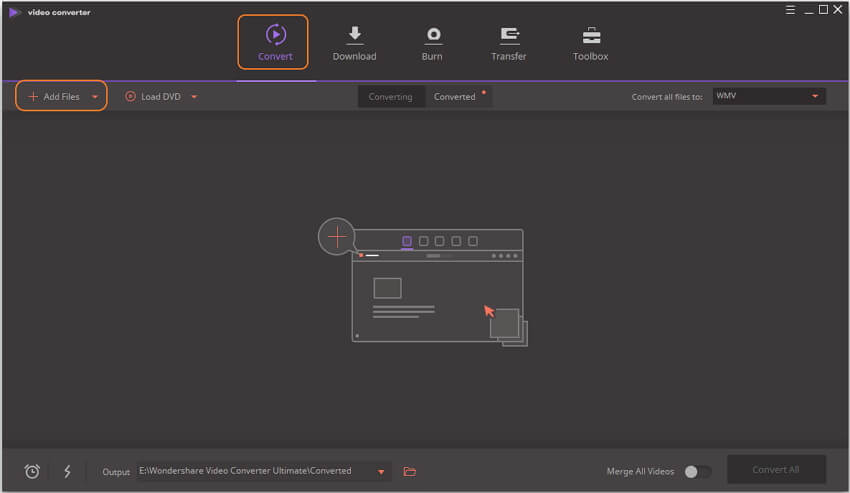
Шаг 2. Установите WMV как выходной формат
На вкладке Формат вывода щелкните маленькую стрелку, чтобы отобразить список форматов. Выберите WMV в качестве формата вывода. Настройки файлов WMV по умолчанию работают хорошо. Но при необходимости вы можете настроить параметры кодировки для файлов WMV. Щелкните значок пера рядом, чтобы настроить параметры видео и звука.
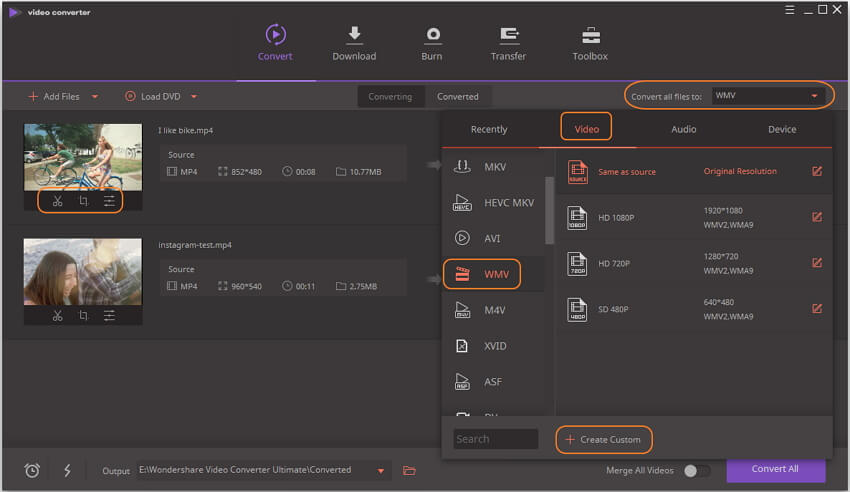
Шаг 3. Конвертируйте MP4 в WMV Windows
После подтверждения настройки выберите каталог на ПК с Windows для сохранения выходных файлов WMV.Затем нажмите «Конвертировать», чтобы начать преобразование из MP4 в WMV.
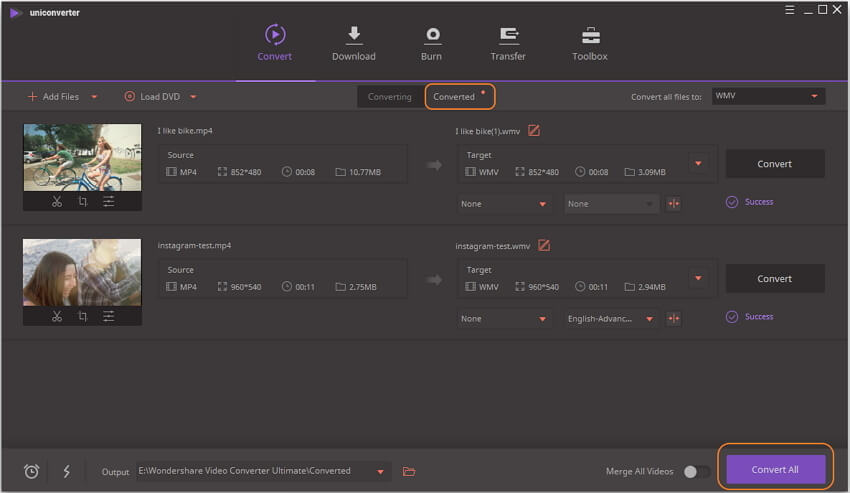
Советы: MP4 против WMV
MP4 и WMV — самые популярные и широко используемые видеоформаты. MP4 разработан Группой экспертов по движущимся изображениям (MPEG), а формат WMV — это не Windows Media Video, разработанная Microsoft. Вы можете увидеть ниже сравнение MP4 VS WMV об их различиях.
MP4:
- Он сжимает видеокодеком XVID, MPEG-4, H.264 и аудиокодек MP3, AAC.
- MP4 более распространен, чем WMV, и поддерживается смартфонами, планшетами, портативными медиаплеерами и тысячами других устройств.
WMV:
- Он сжимает видеокодек: Windows Media 7/8/9 и аудиокодек: WMA.
- WMV используется как для потоковой передачи видео, так и для загрузки в Интернете и хорошо совместим с Windows Media Player.
.